Tahapan Pembuatan Purchase Order
Pembuatan dokumen Purchase Order ini merupakan proses lanjutan dari dokumen Create Purchase Request
Berikut merupakan tahapannya:
Create Purchase Request -> Assign Purchaser -> Create RFQ -> Create Purchase order
Pembuatan Purchase Request
Sebelum membuat Purchase Order, user harus terlebih dahulu membuat Purchase Request, yang dapat dilihat dibawah ini:
Cara Pembuatan Purchase Request
Tahapan Pembuatan Purchase Order
1. Proses Assign Purchaser
Pastikan Purchase Request telah dilakukan Assign Purchaser. Jika belum, bisa ikutin tahapan dibawah ini
Assign Purchaser dapat melalui 2 tahapan yaitu Purchase Request dan Purchase Request Lines. Anda dapat click link dibawah sesuai dengan kebutuhan:
📝 Cara Pembuatan Assign Purchaser melalui Purchase Request
📝 Cara Pembuatan Assign Purchaser melalui Purchase Request Lines
Pastikan dokumen Purchase Request sudah dibuat dan memiliki status Approved.
A. Melalui Purchase Request.
Menu -> Purchase Requests
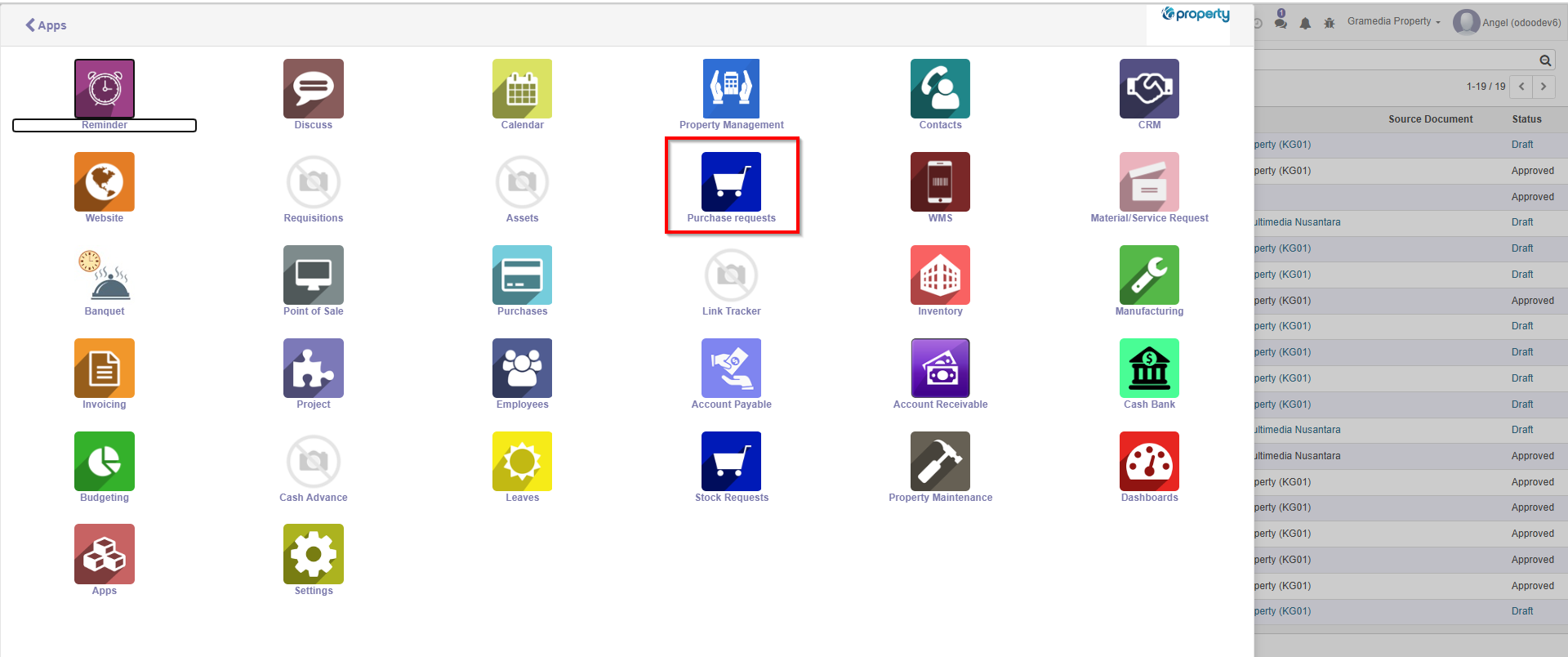
Gambar 1.1 Tampilan Menu Purchase Request
⏩ Pastikan Purchase Request yang diinginkan telah berada di status Approved
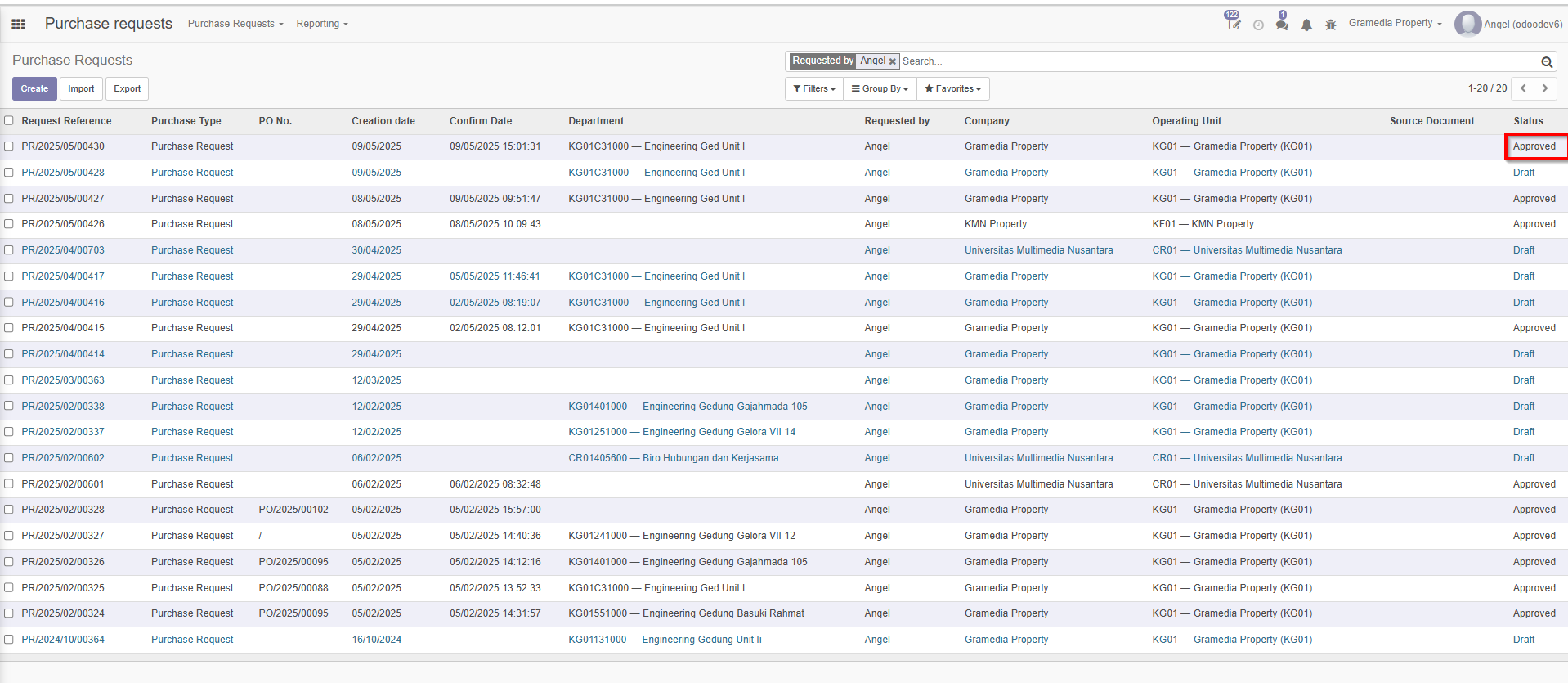
Gambar 1.2 Tampilan Status Approved di Purchase Request
⏩ Pilih salah satu PR yang ingin dilakukan Assign Purchaser
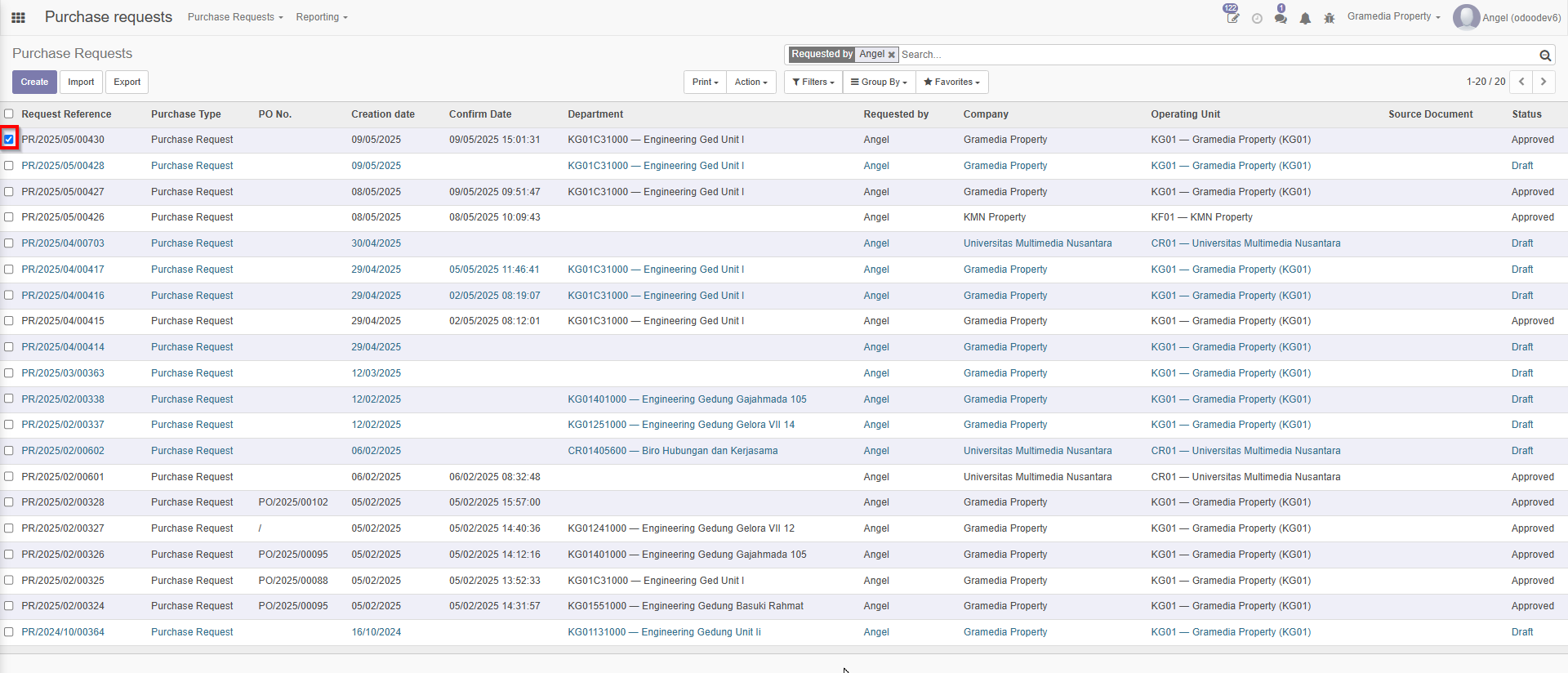
Gambar 1.3 Memilih salah satu Purchase Request yang ingin dilakukan Assign Purchaser
⏩ Click Button Assign Purchaser
Untuk memunculkan form Assign Purchaser, maka click button Action lalu button Assign Purchaser
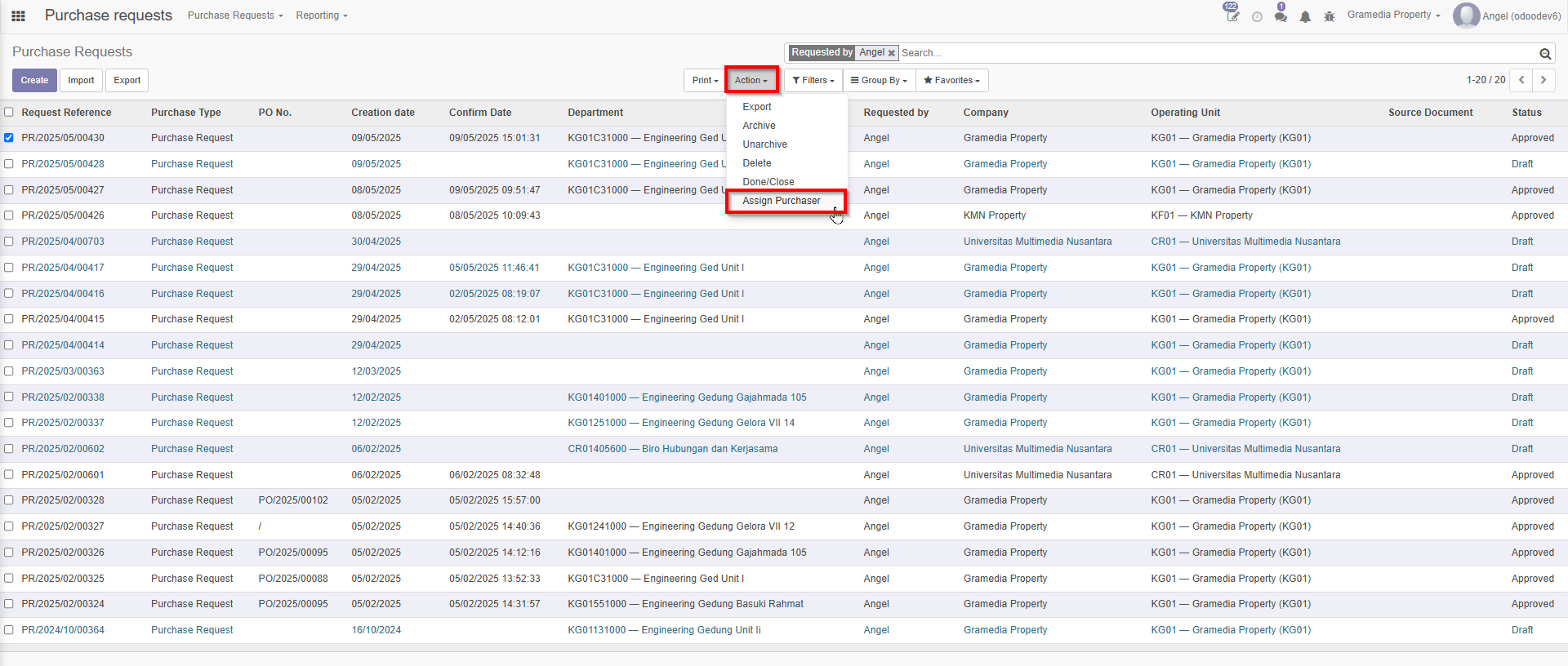
Gambar 1.4 Button untuk memunculkan Button Assign Purchaser
User mengisi Form Assign Purchaser sesuai kebutuhan.
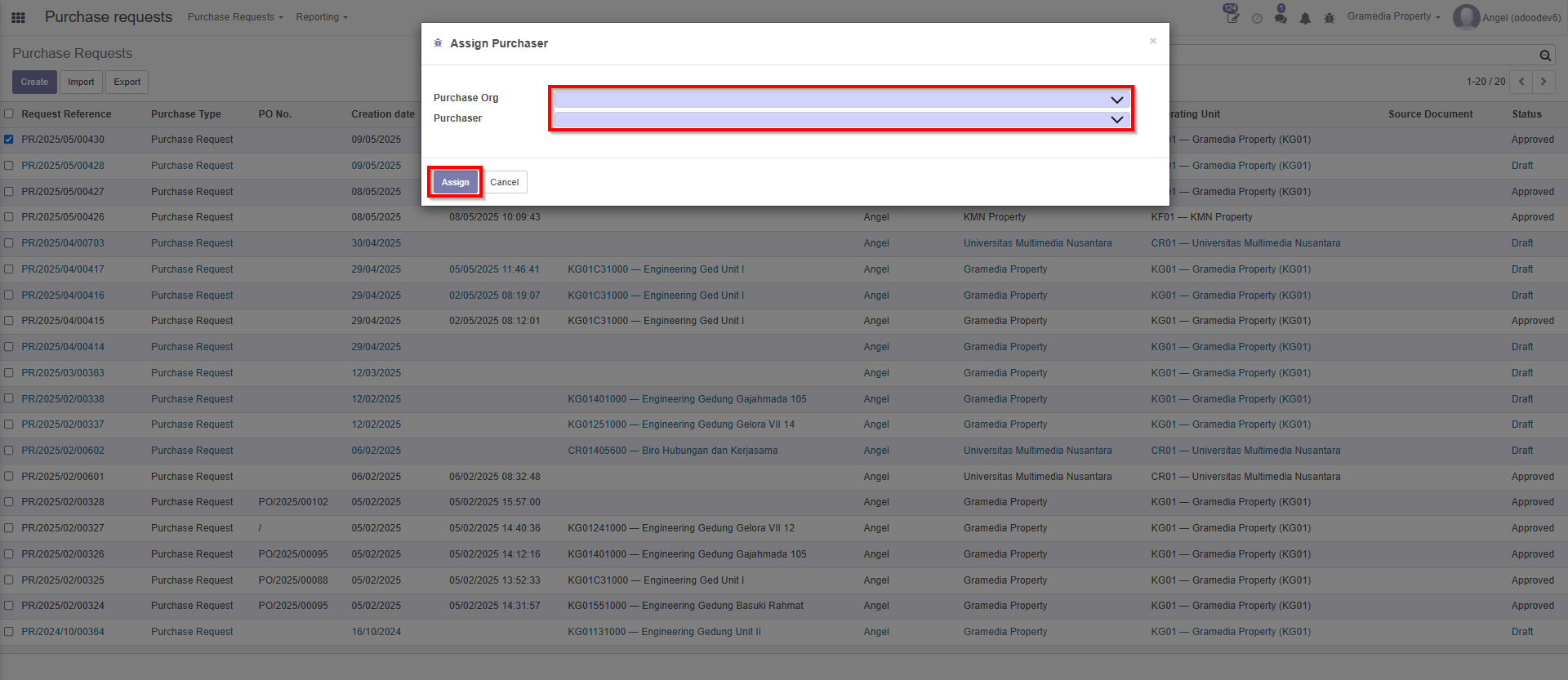
Gambar 1.5 Form Assign Purchaser
Untuk melihat apakah purchaser telah di-assign, maka user bisa click Purchase Request yang diinginkan dan bisa dilihat disini.
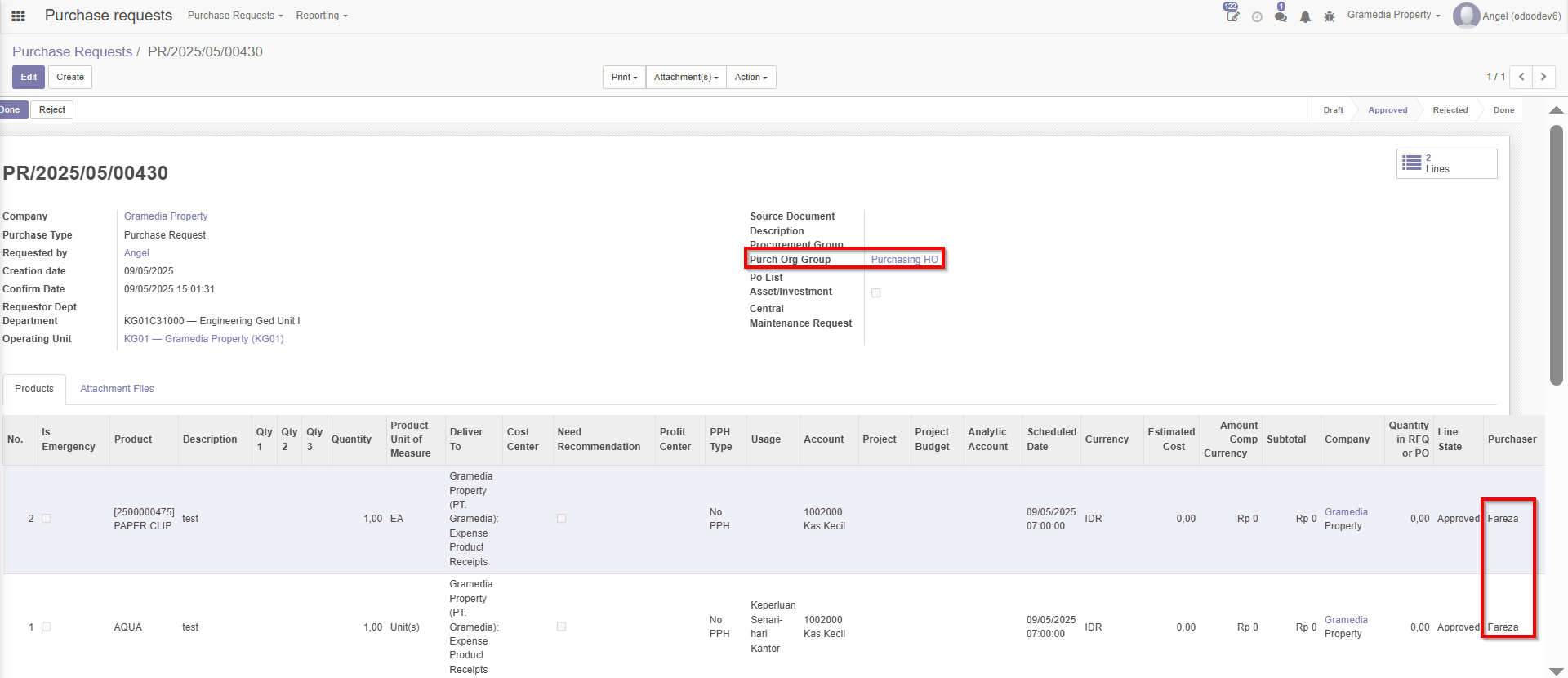
Gambar 1.6 Tampilan Purchase Org dan Purchaser
B. Melalui Purchase Request Lines.
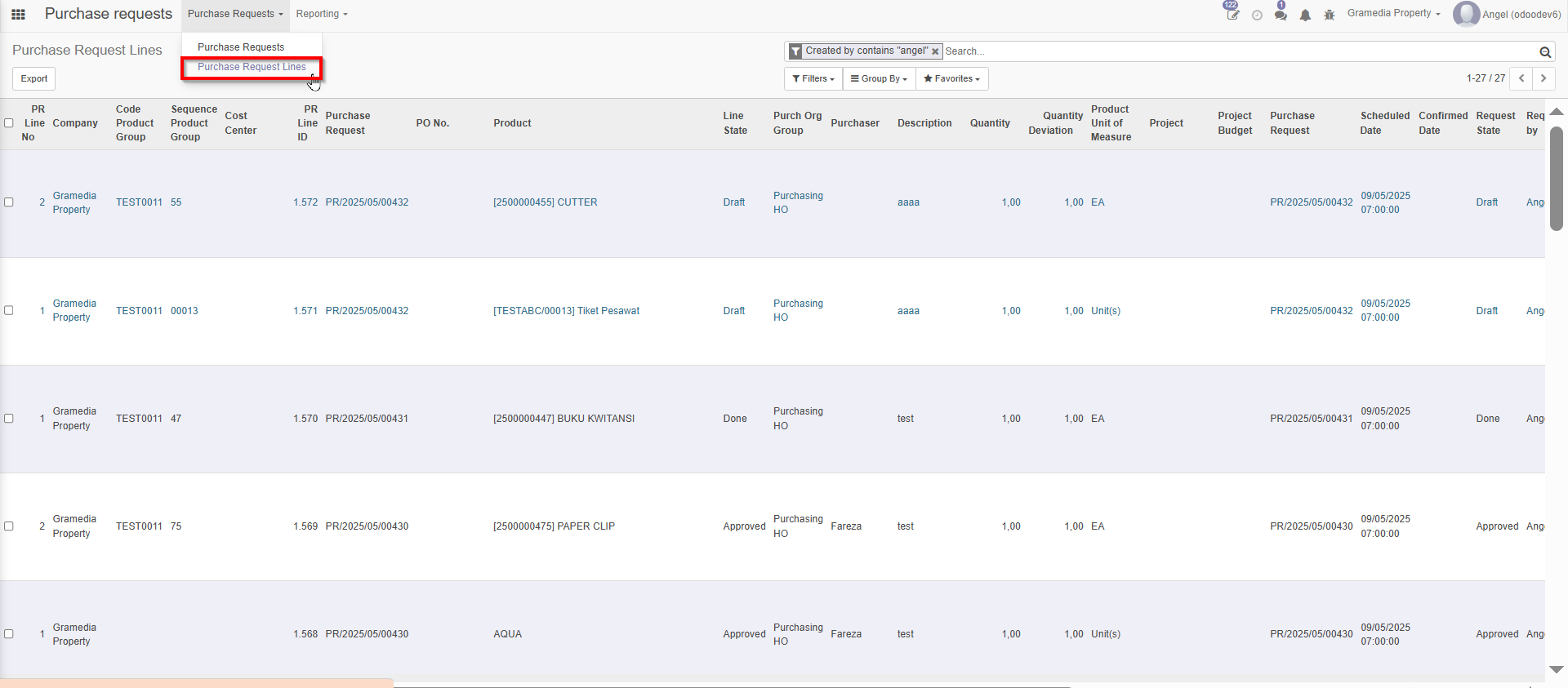
Gambar 1.7 Tampilan untuk memunculkan halaman Purchase Request Lines
📍 Pastikan Purchase Request yang diinginkan telah berada di status Approved
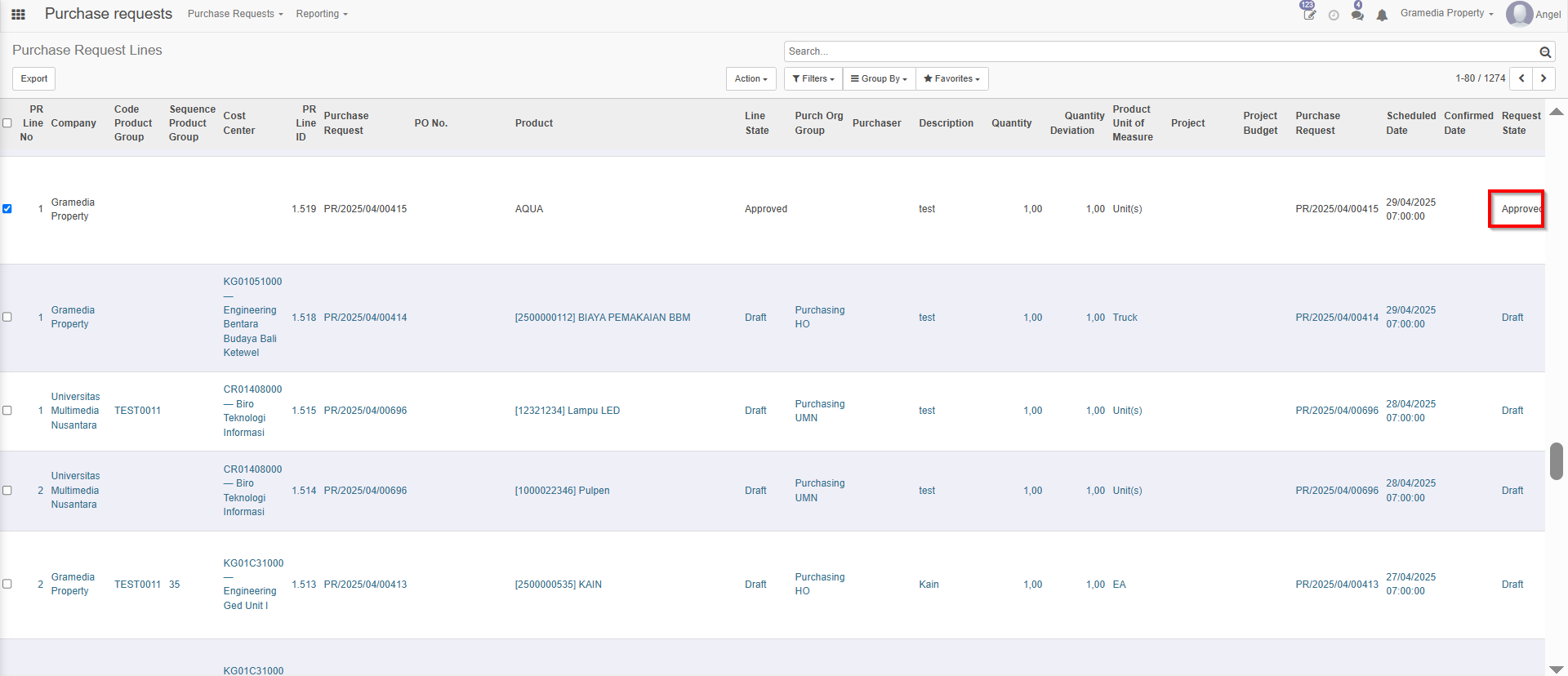
Gambar 1.8 Tampilan Status Approved di Purchase Request Lines
📍 Pilih salah satu PR Lines yang ingin dilakukan Assign Purchaser
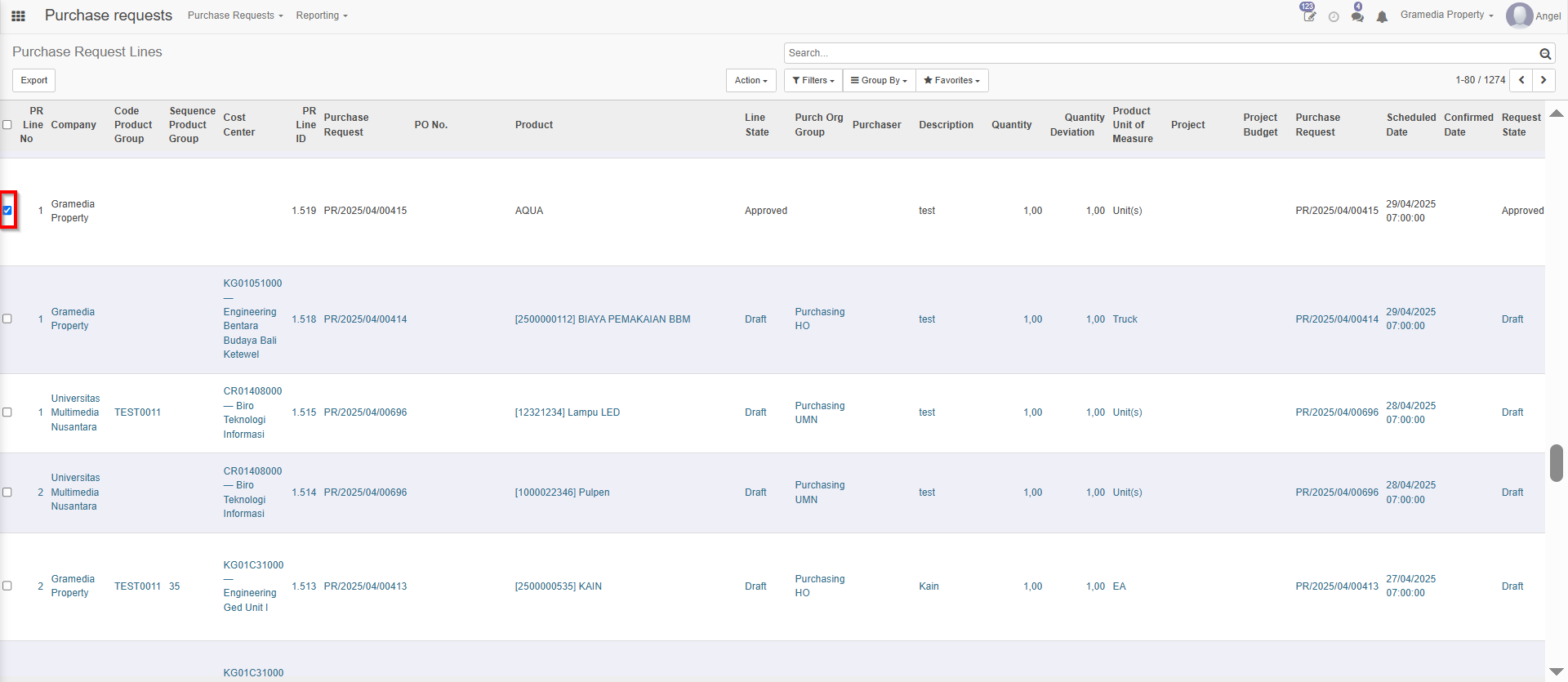
Gambar 1.9 Memilih salah satu Purchase Request Lines yang ingin dilakukan Assign Purchaser
📍 Click Button Assign Purchaser
Untuk memunculkan form Assign Purchaser, maka click button Action lalu button Assign Purchaser
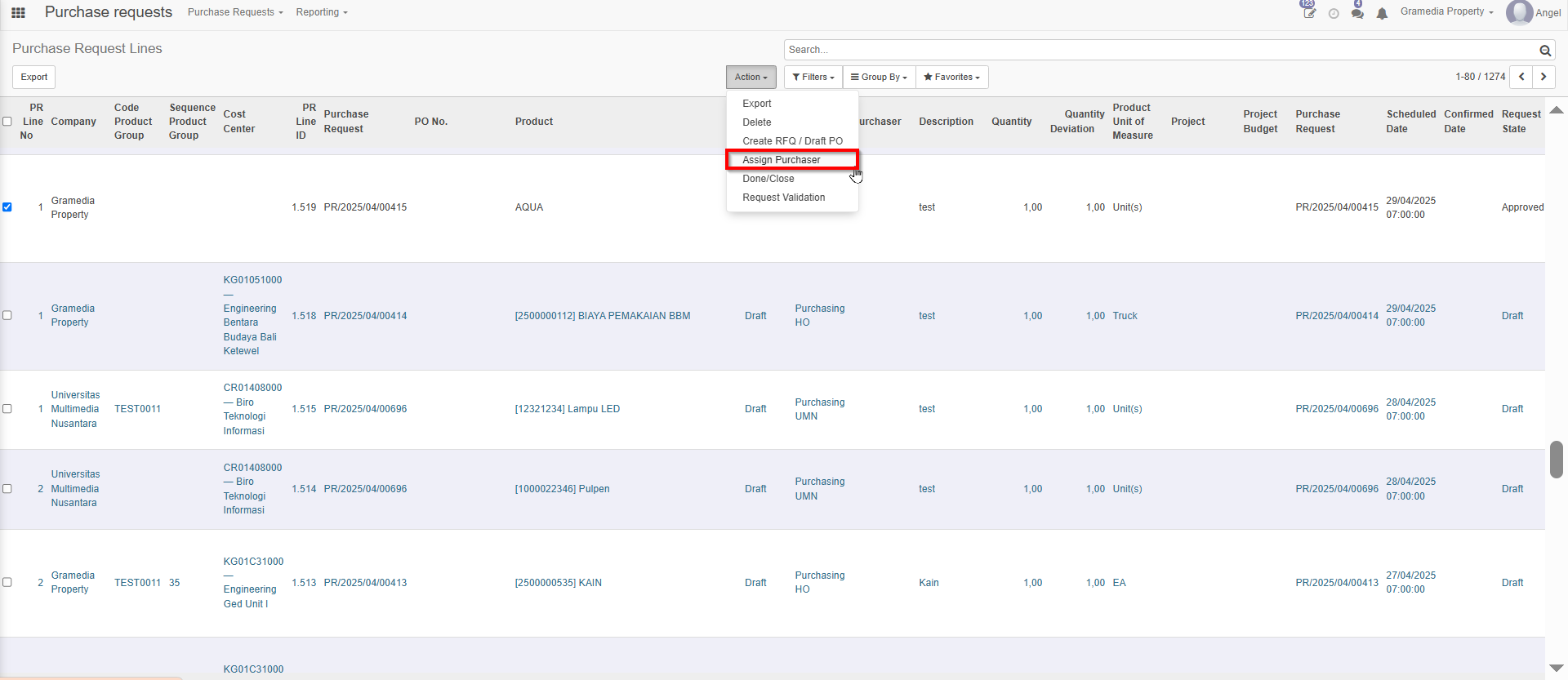
Gambar 1.10 Button untuk memunculkan Button Assign Purchaser
User mengisi Form Assign Purchaser sesuai kebutuhan.
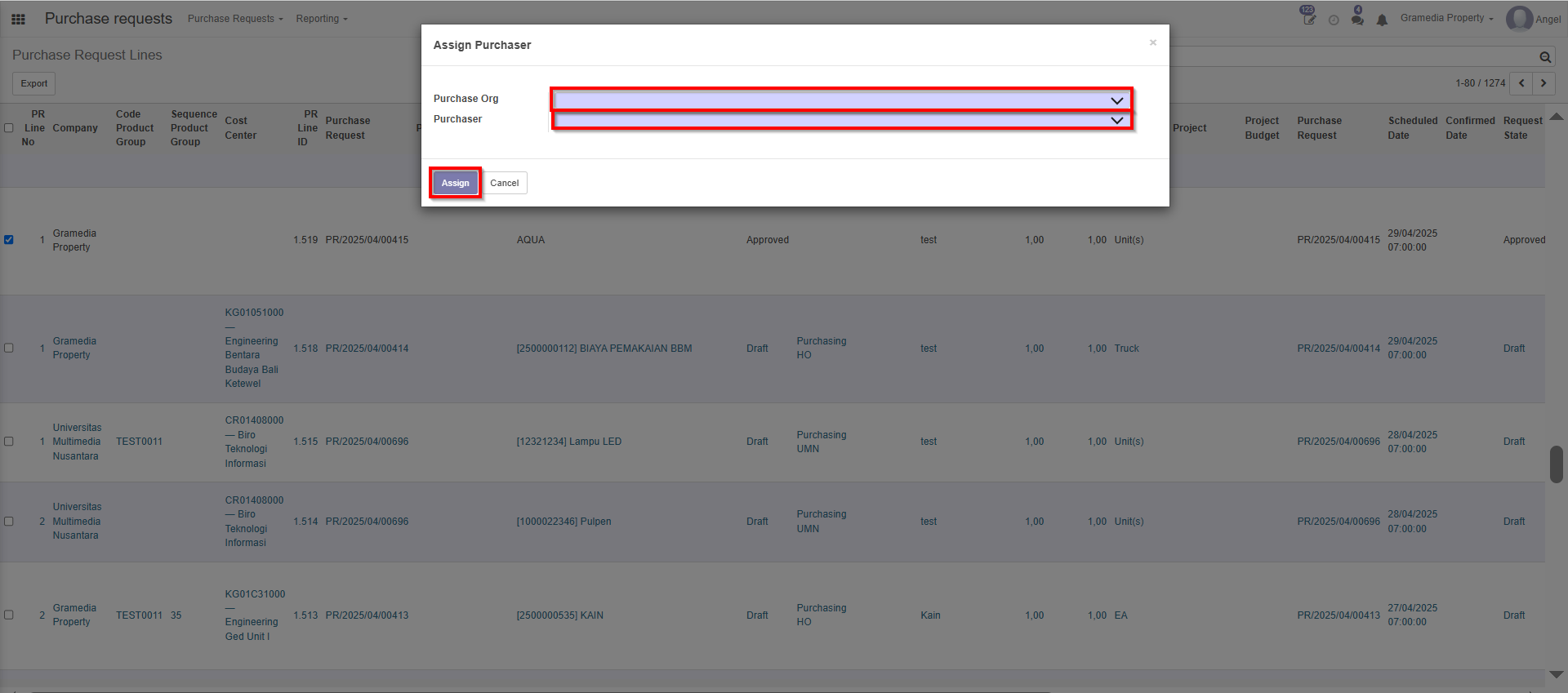
Gambar 1.11 Form Assign Purchaser
Untuk melihat apakah purchaser telah di-assign, maka user bisa lihat di column header Purch Org Group dan Purchaser. Seperti pada Gambar dibawah
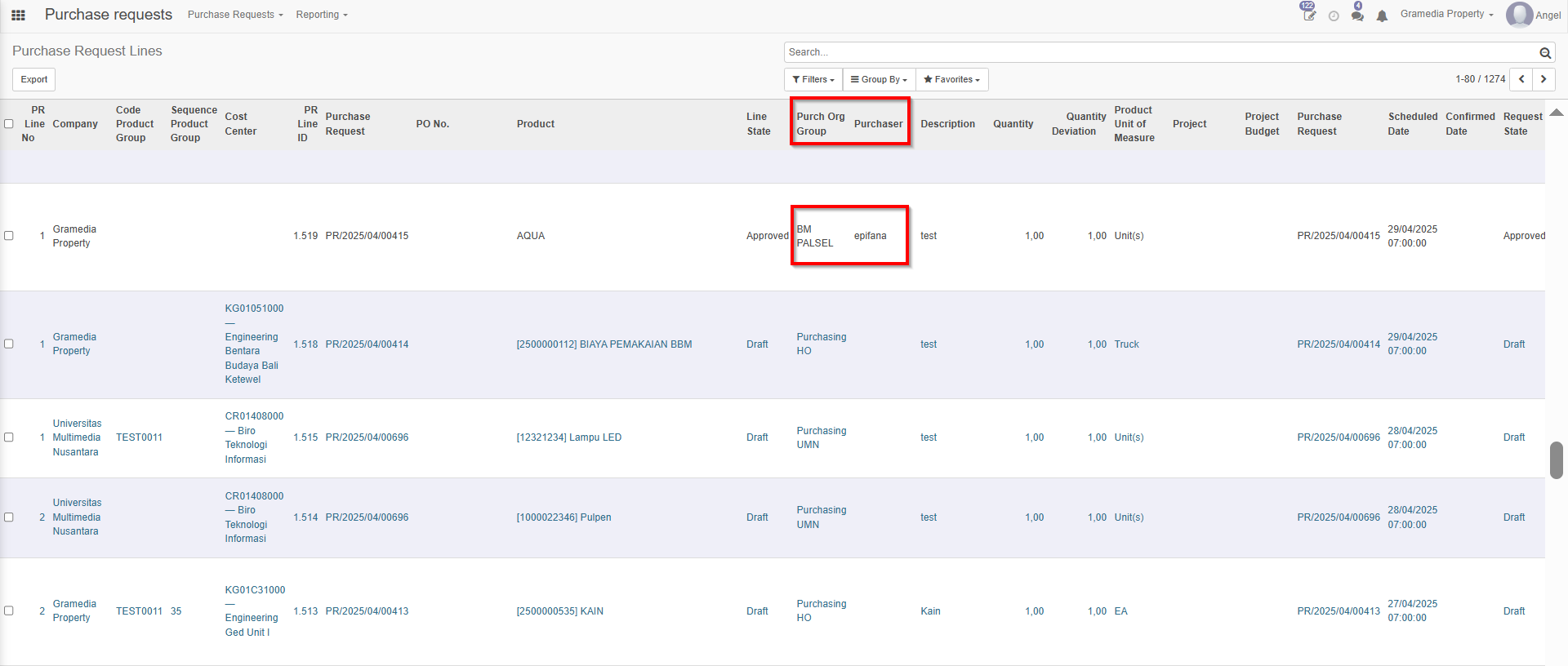
Gambar 1.12 Tampilan Purchase Org dan Purchaser
2. Tahapan Pembuatan RFQ (Request for Quotation)
Tahapan pembuatan RFQ (Request for Quotation) hanya melalui Menu > Purchase Requests > Tab Purchase Request > Purchase Request Lines
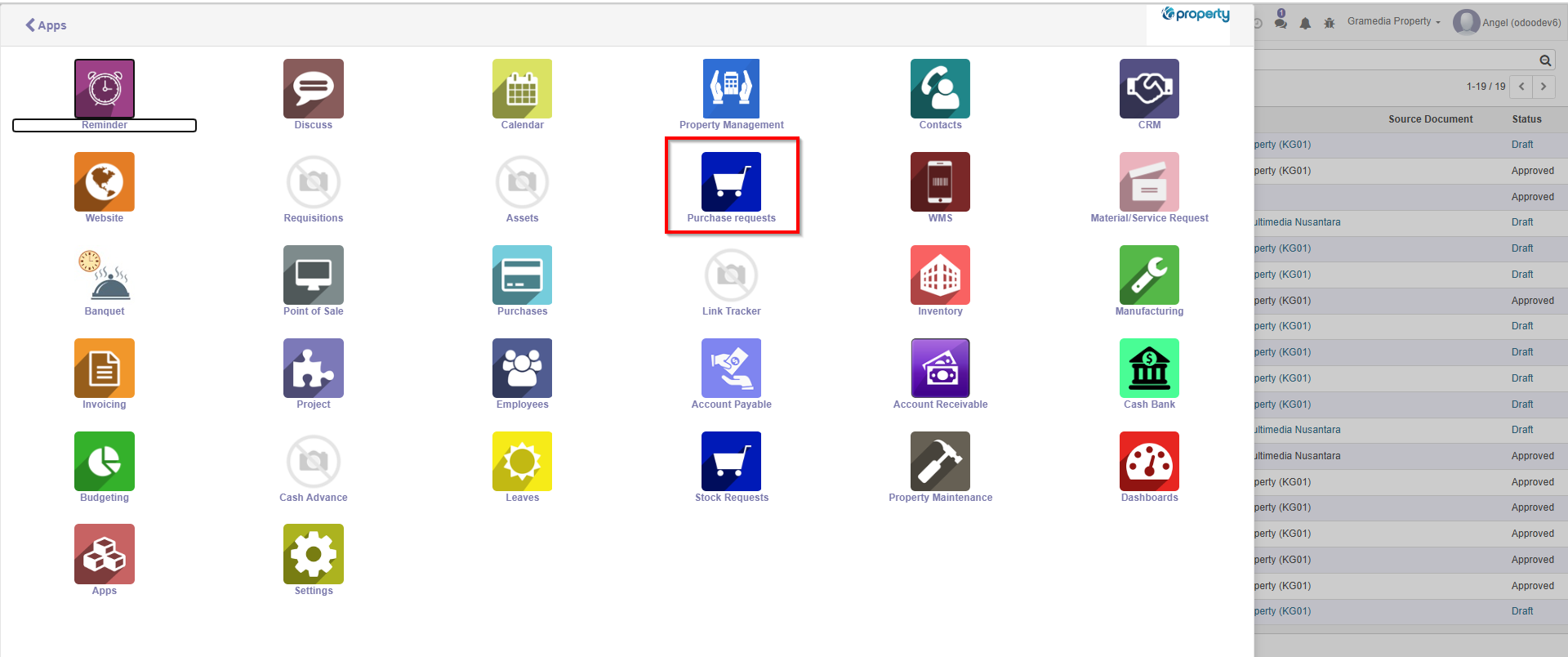
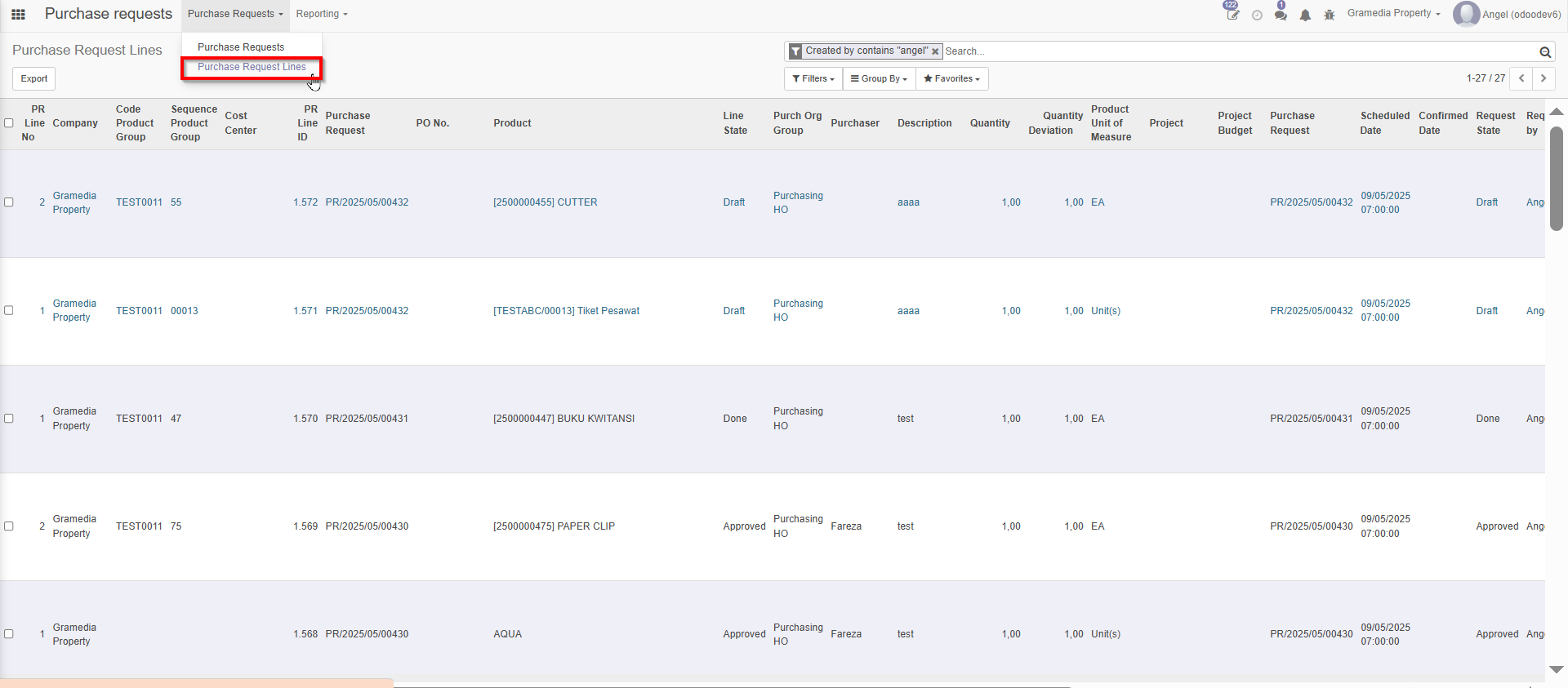
a) Memilih salah satu Purchase Request Lines
Pastikan PR Lines yang dipilih memiliki status Approved
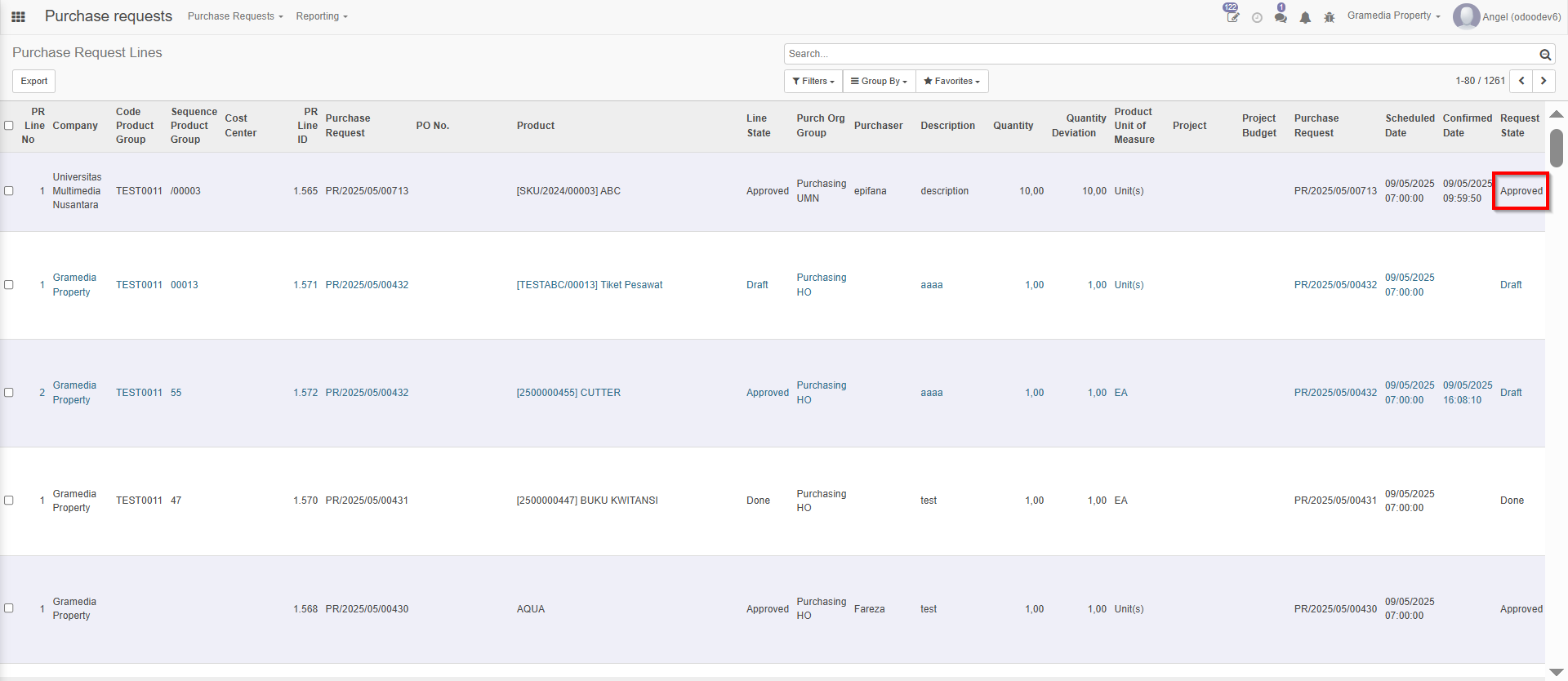
Gambar 2.1 Status Approved
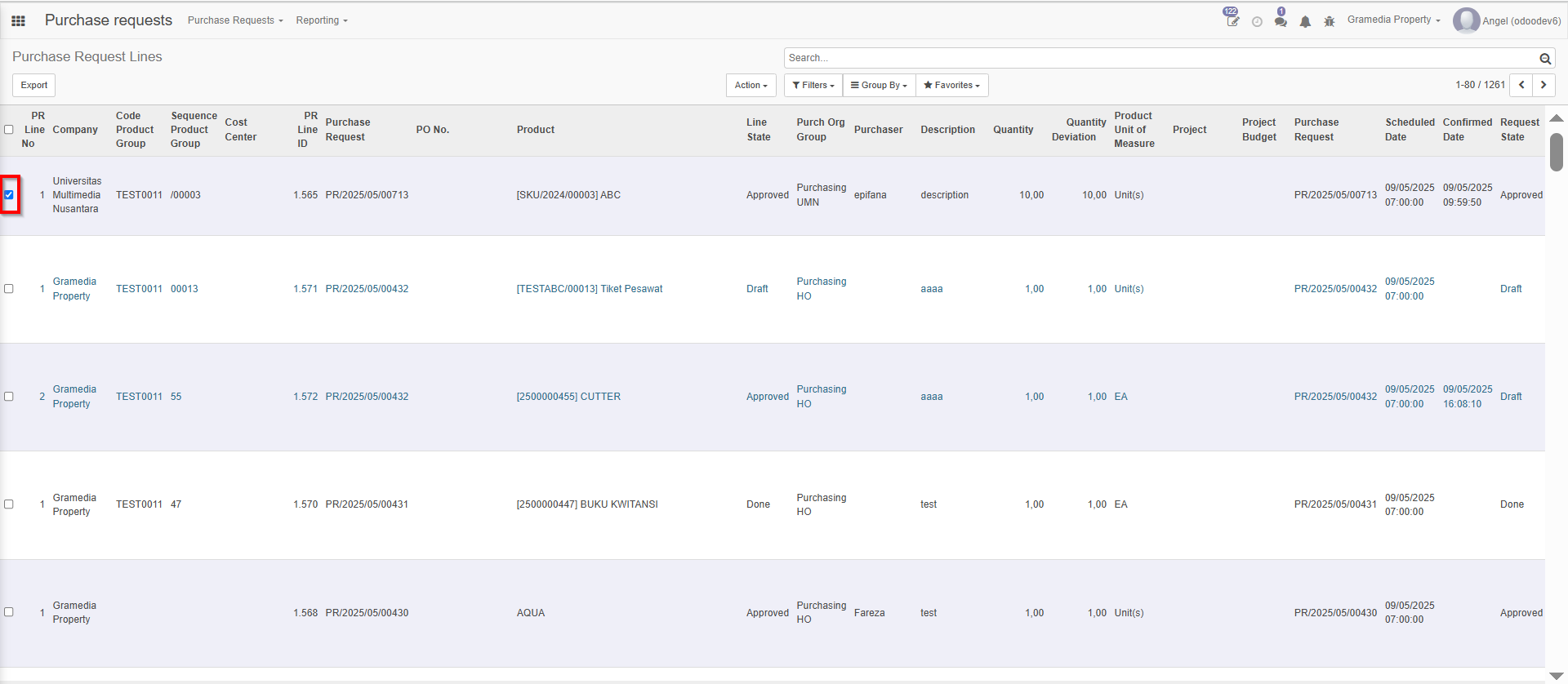
Gambar 2.2 Memilih salah satu Purchase Request Lines
b) Click Button Action -> Create RFQ/Draft PO
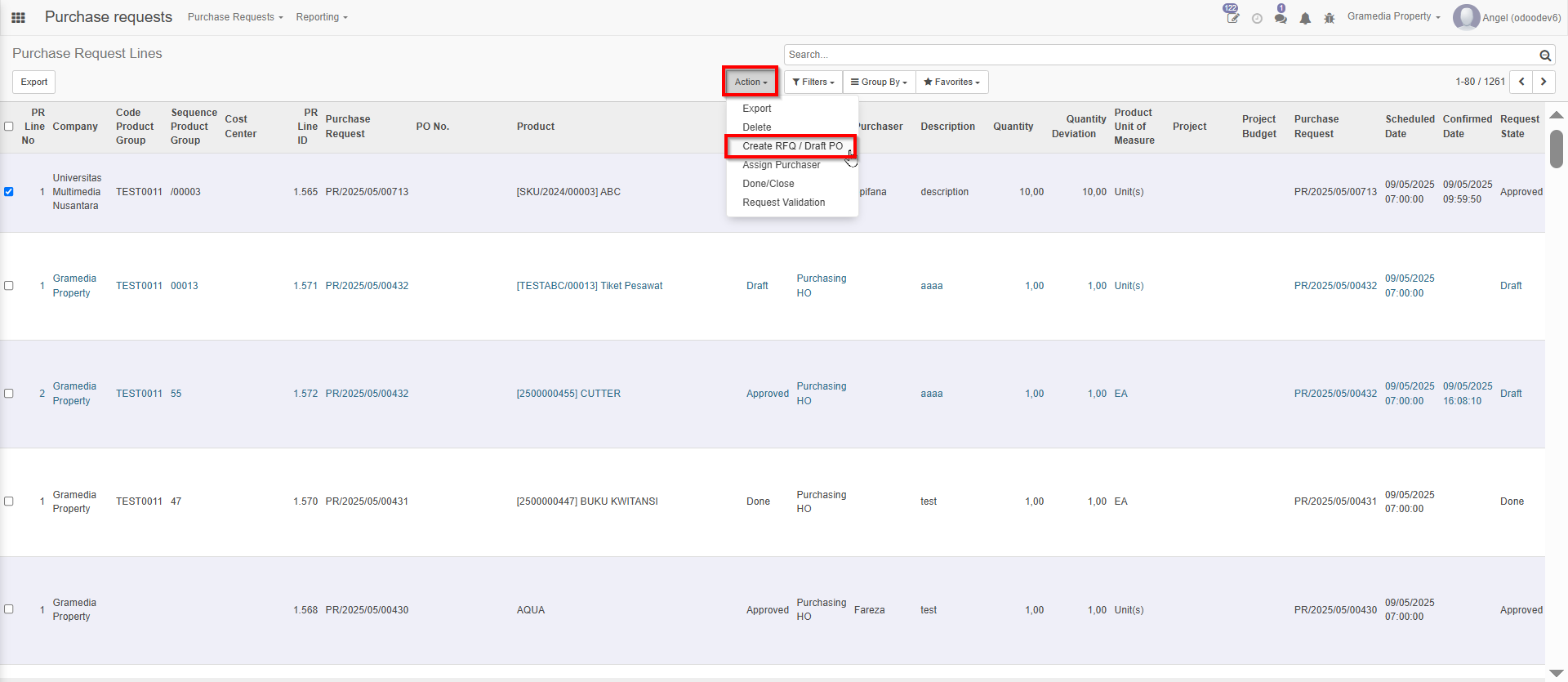
Gambar 2.3 Click Opsi Create RFQ/Draft PO
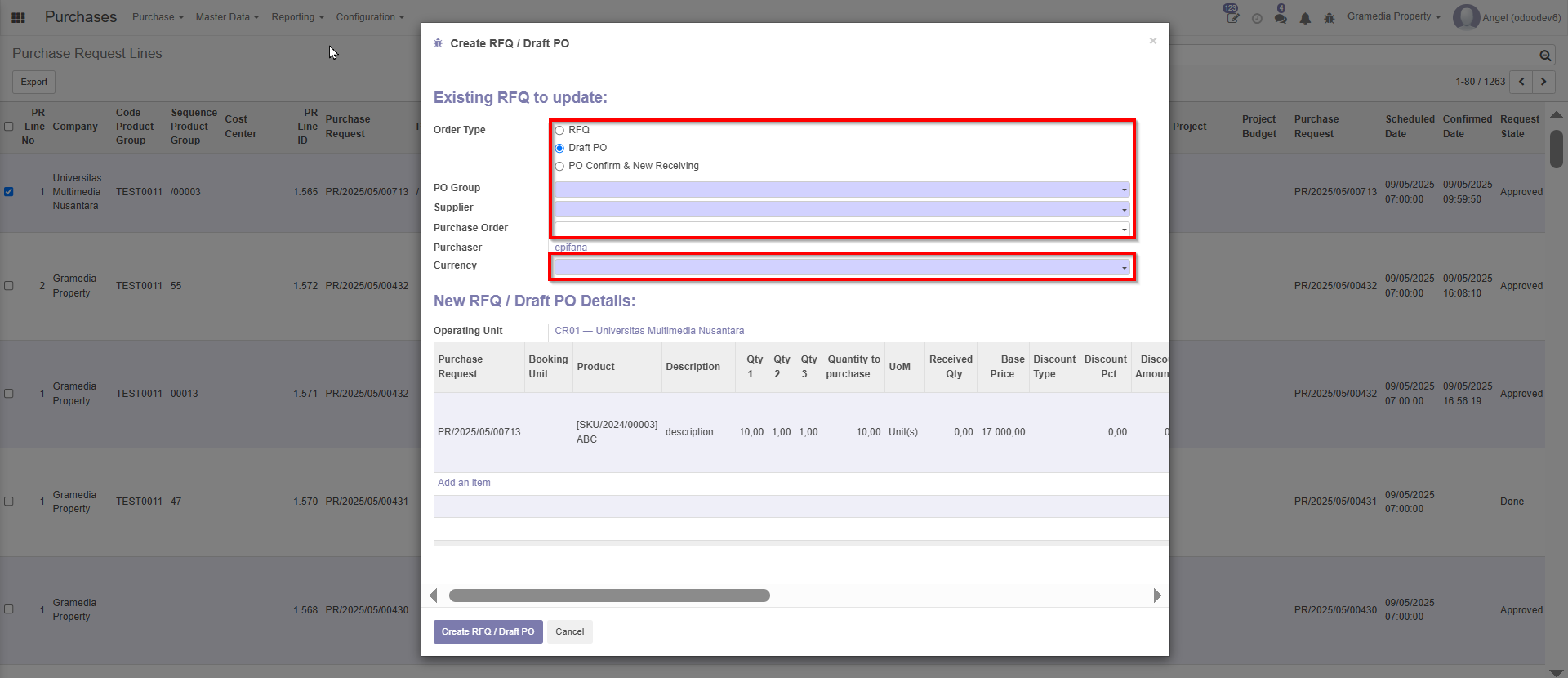
Gambar 2.4 Mengisi Informasi di Create RFQ/Draft PO
- Order Type: Jenis PO. Untuk membuat Purchase Order, pilih Draft PO
- PO Group: Group Purchase Order.
- Supplier: Field ini bersifat Mandatory (wajib diisi), berfungsi untuk memilih Supplier.
- Purchase Order: Field ini tidak bersifat Mandatory (tidak wajib diisi), berfungsi ketika dokumen RFQ yang ingin dibuat dijadikan ke satu dokumen Purchase Order yang pernah dibuat sebelumnya
- Currency: Field ini bersifat Mandatory (wajib diisi), berfungsi untuk memilih jenis Mata Uang.
Setelah mengisi informasi yang dibutuhkan di Create RFQ/Draft PO, click button Create RFQ/Draft PO
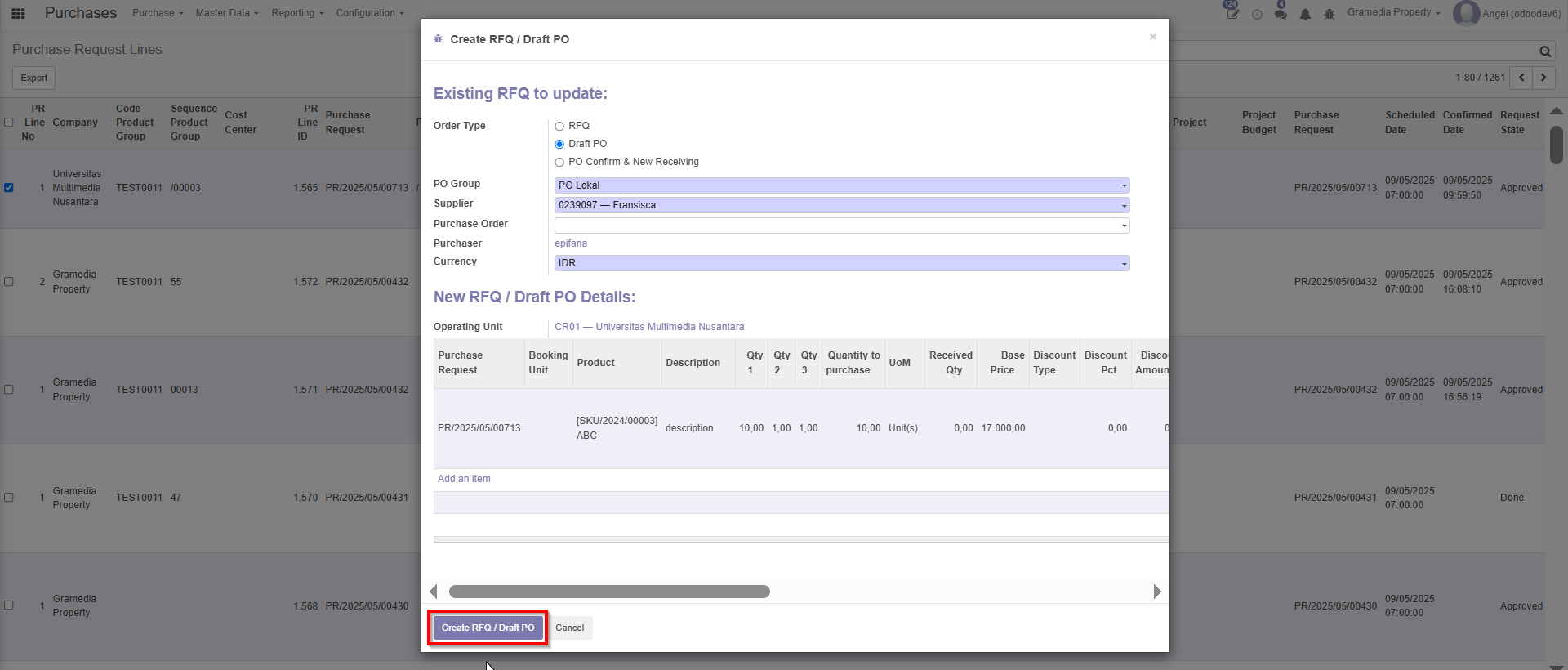
Gambar 2.5 Letak Button Create RFQ/Draft PO
Setelah itu, User akan dibawa ke tampilan Draft PO yang telah selesai dibuat.
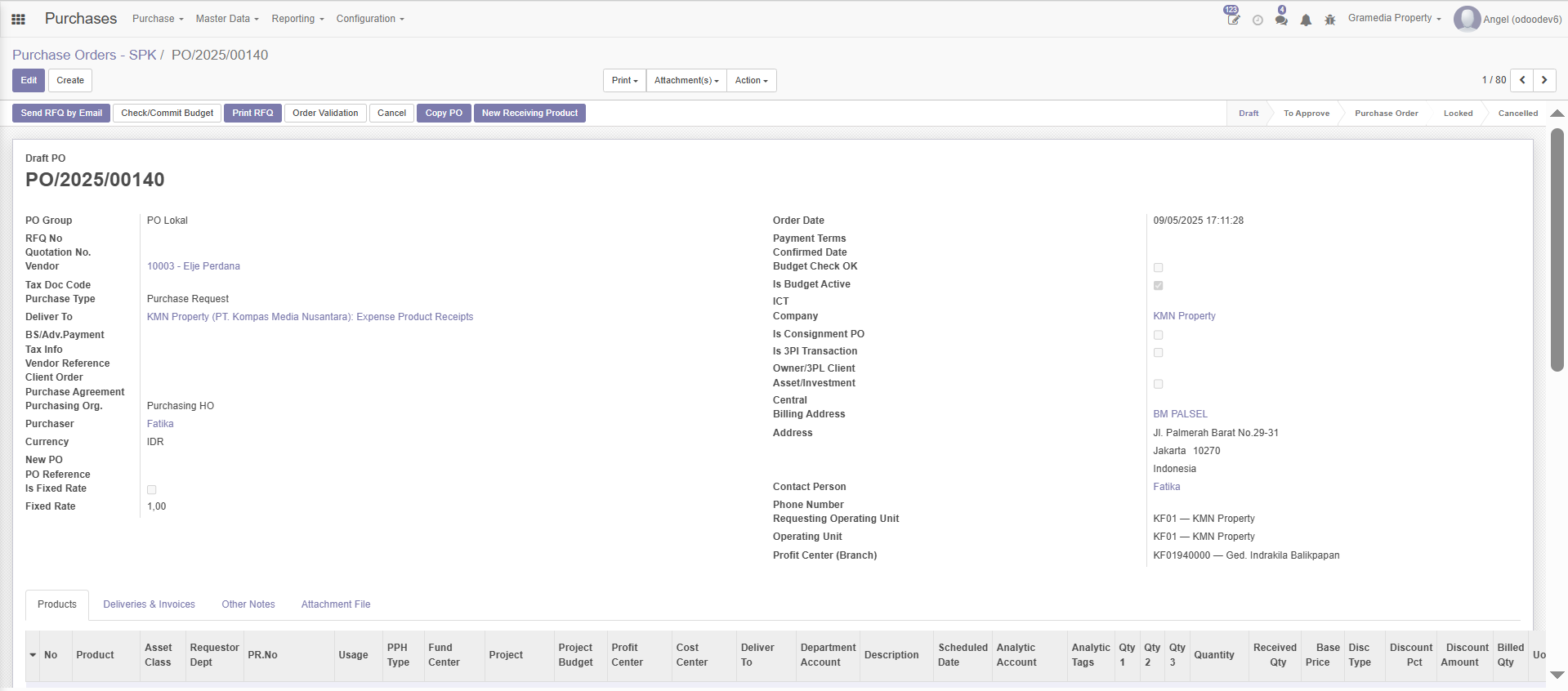
Gambar 2.6 Tampilan Draft PO yang Telah Dibuat
3. Tahapan Pembuatan Purchase Order
Maka Anda dapat membukanya kembali melalui tahapan Menu dibawah:
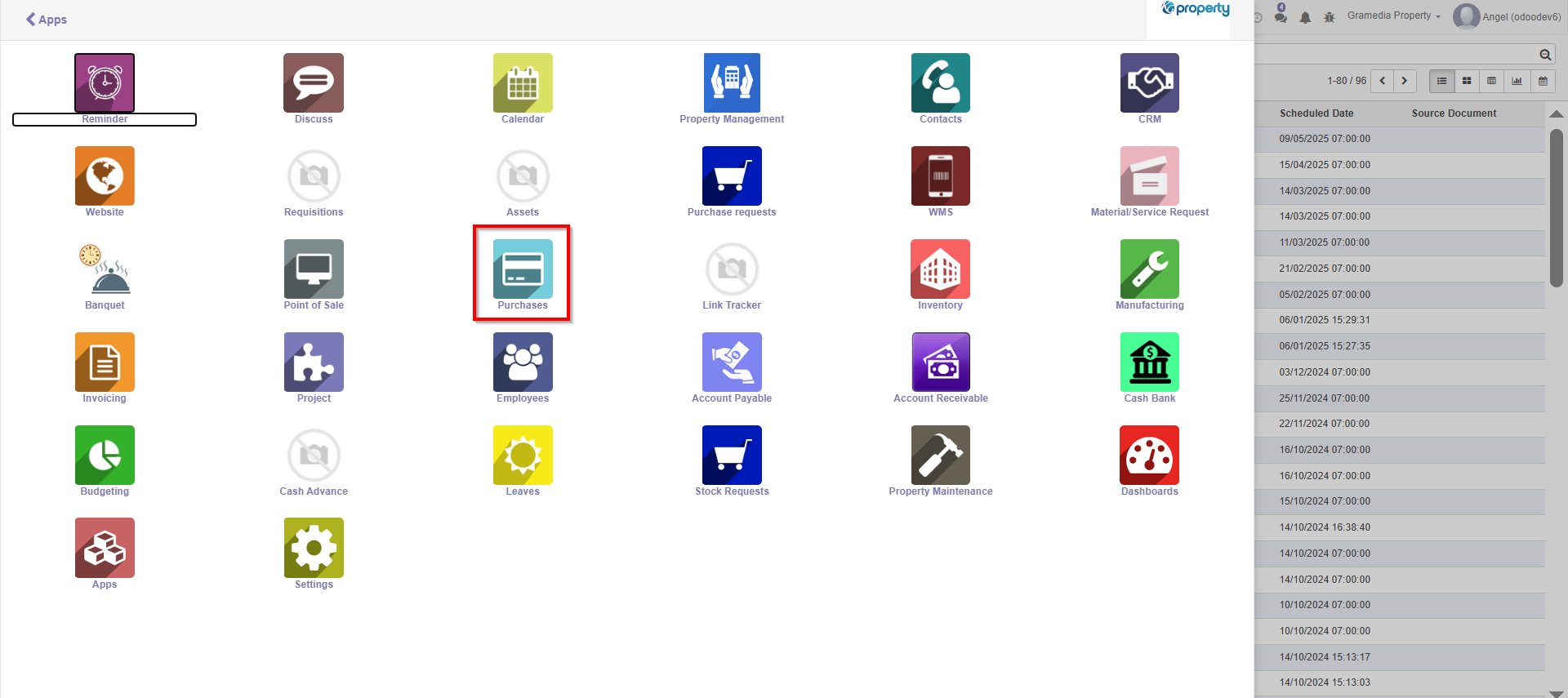
Gambar 3.1 Letak Menu Purchases
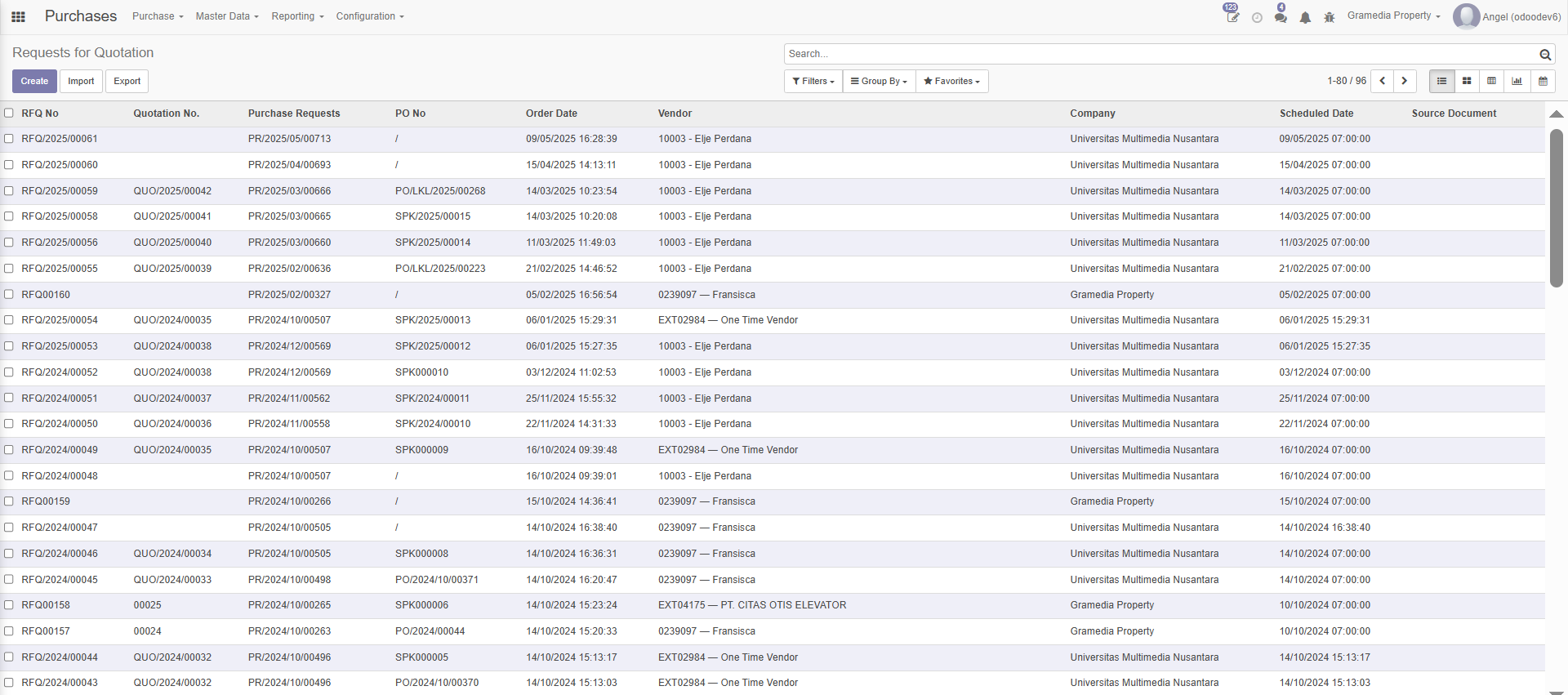
Gambar 3.2 Tampilan Request For Quotation
Kemudian, user click Tab Purchases -> Purchase Orders - SPK

Gambar 3.3 Tampilan Button Menuju Menu Purchase Order
User bisa memilih Draft PO yang sebelumnya tanpa sengaja tertutup.
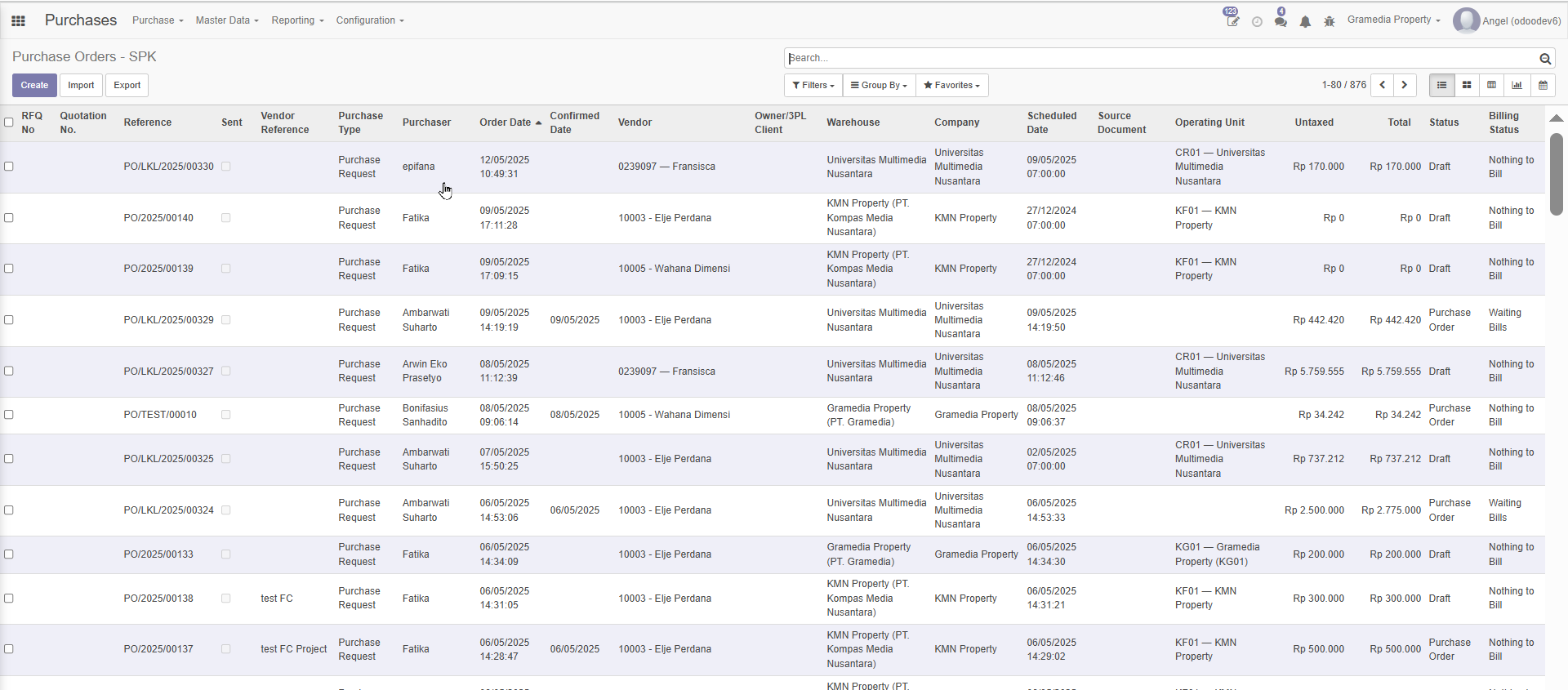
Gambar 3.4 Tampilan List Purchase Order
A. Click Button Edit
Untuk menambahkan informasi.
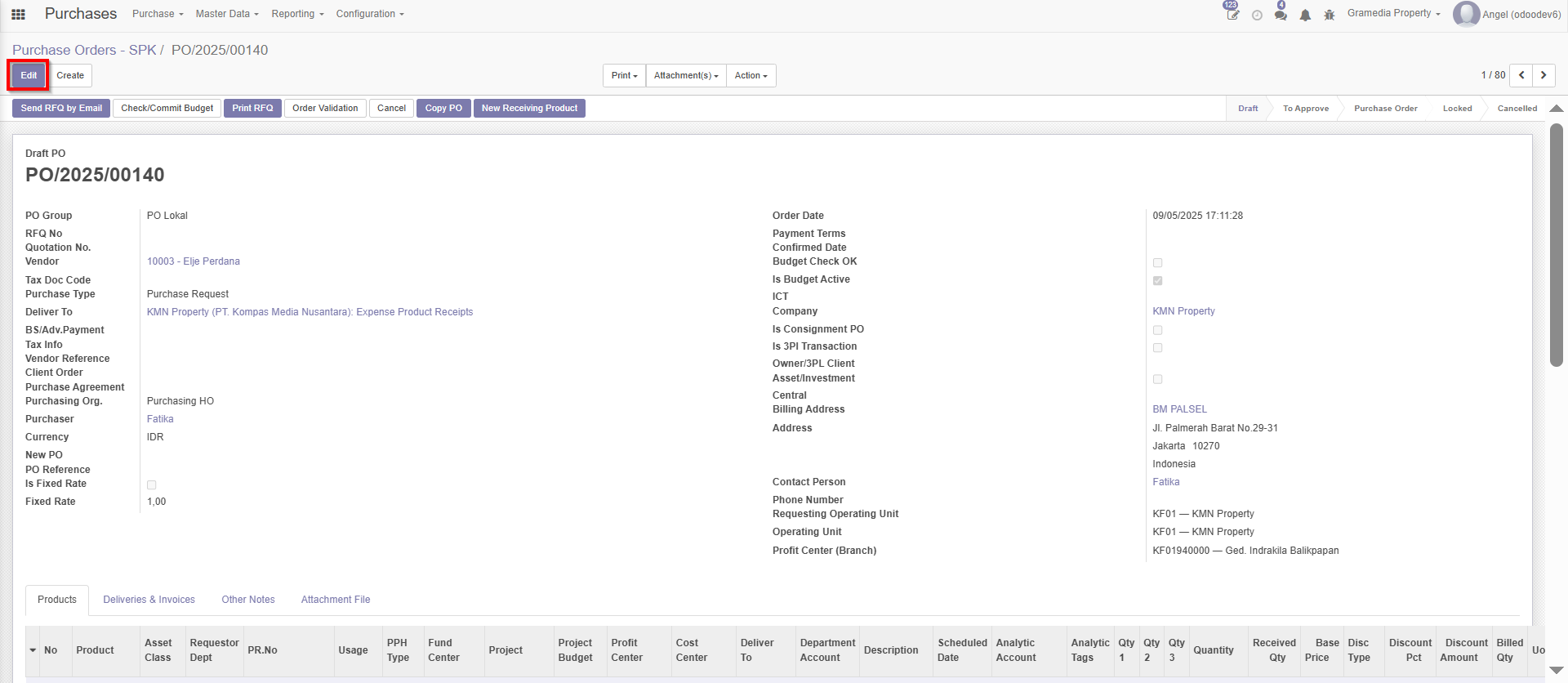
Gambar 3.5 Letak Button Edit
B. Lengkapi Informasi Di Header
Pastikan semua informasi di Header Purchase Order telah diisi
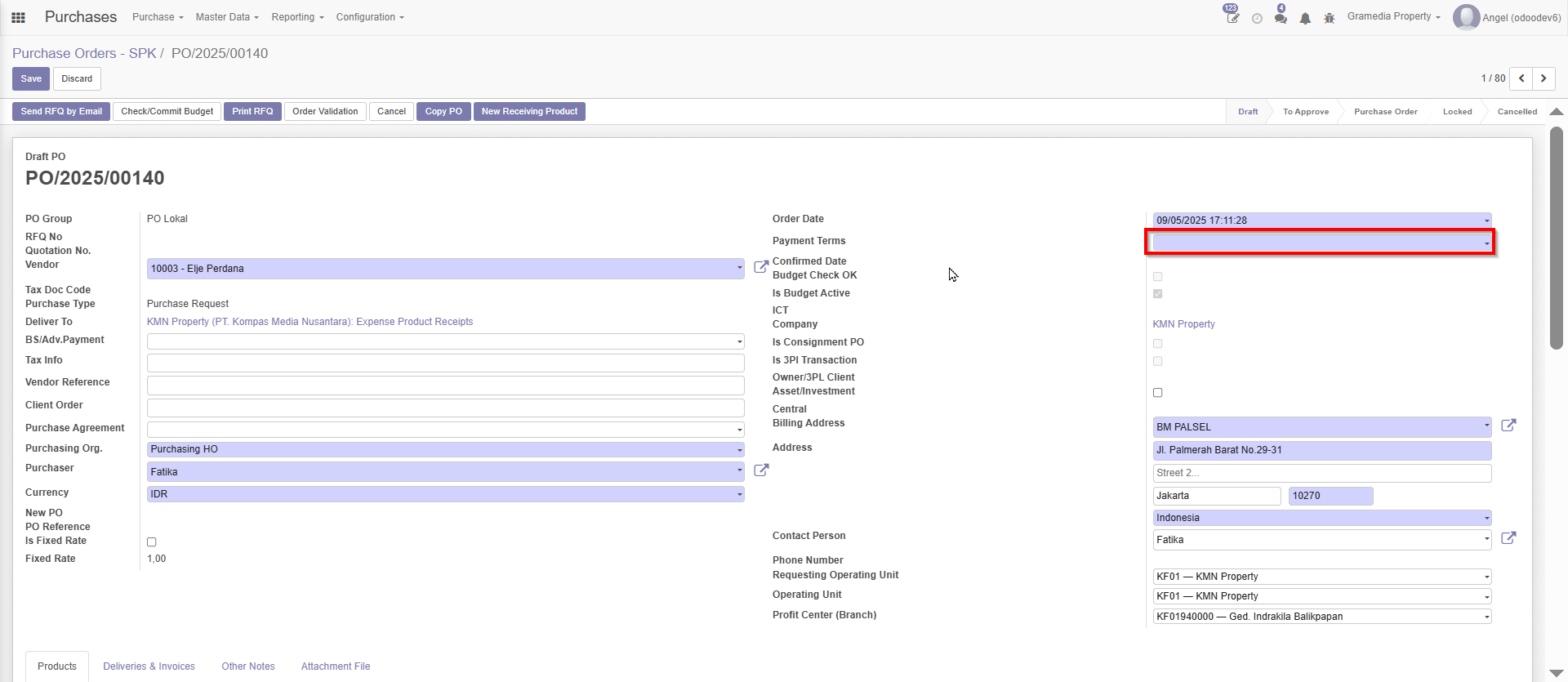
Gambar 3.6 Header PO Belum Lengkap Ter-isi dan Perlu di-Edit
C. Click Tab Products dan Lengkapi Informasi Tiap Products di Purchase Order
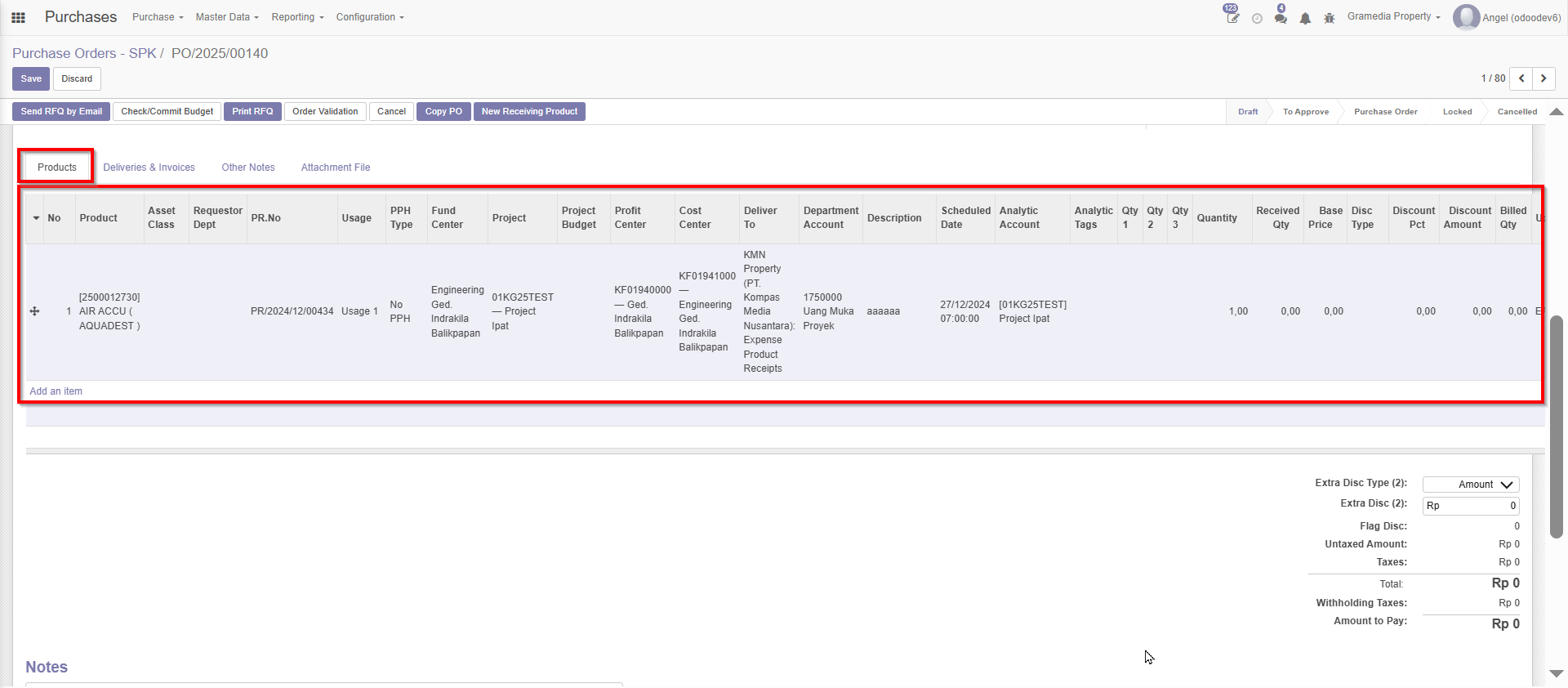
Gambar 3.7 Letak Tab Products
D. Click Products yang Diinginkan dan Lengkapi Informasinya
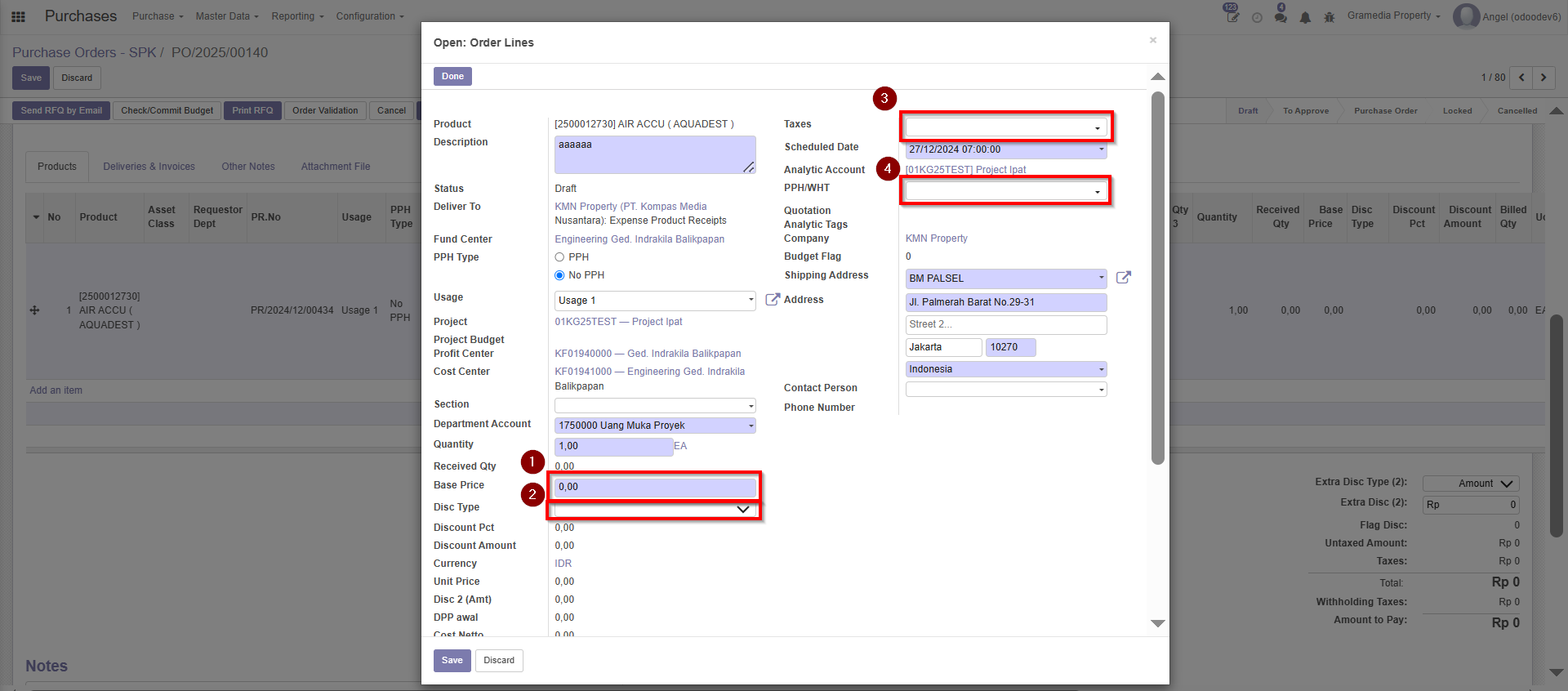
Gambar 3.8 Lengkapi Info Products
1. Base Price
Harga dasar barang sebelum ada diskon, pajak, atau potongan lainnya.
Contoh: Kalau harga satuan suatu barang Rp100.000, maka itu yang disebut Base Price.
2. Disc Type (Discount Type)
Jenis diskon yang digunakan. Biasanya ada dua tipe:
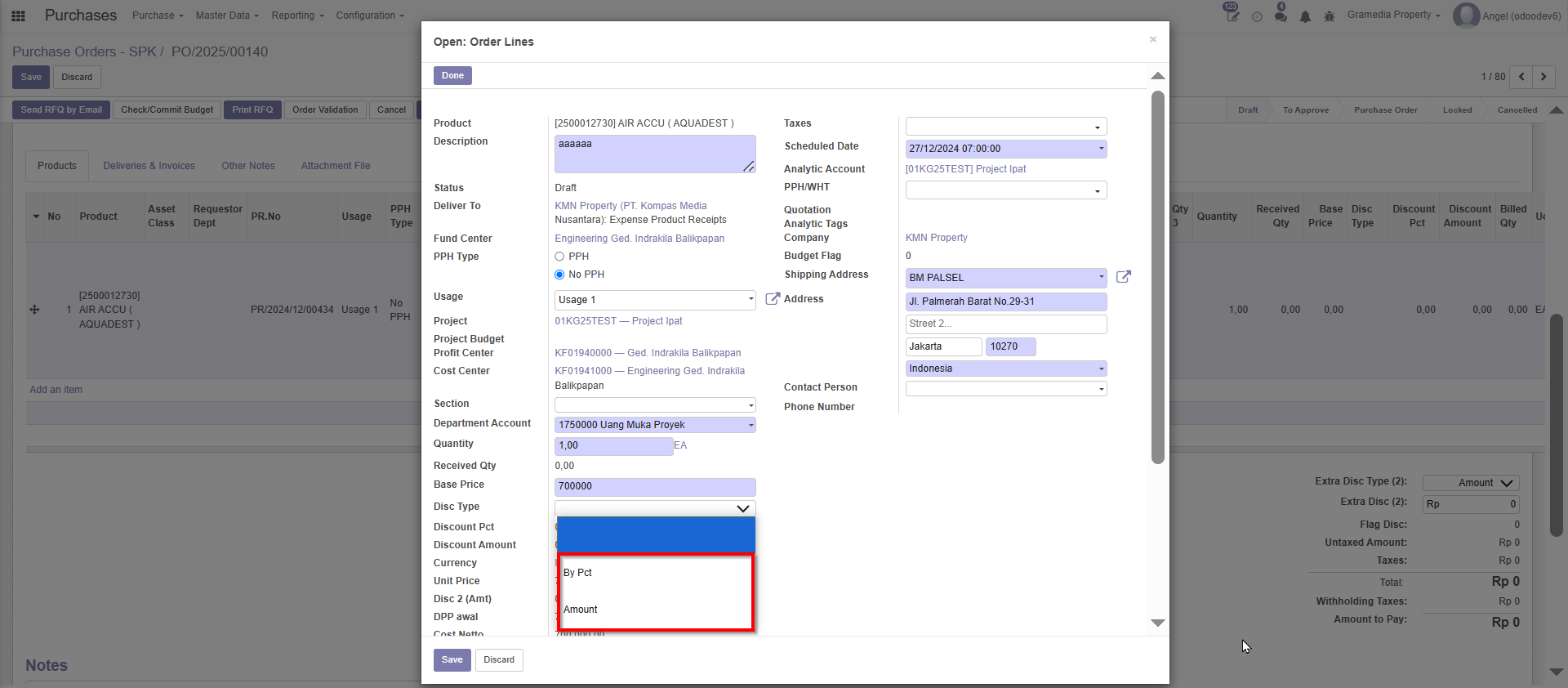
Gambar 3.5 Opsi Disc Type
- By Ptc (Percentage (%)): Diskon dalam bentuk persentase, misalnya 10% dari base price.
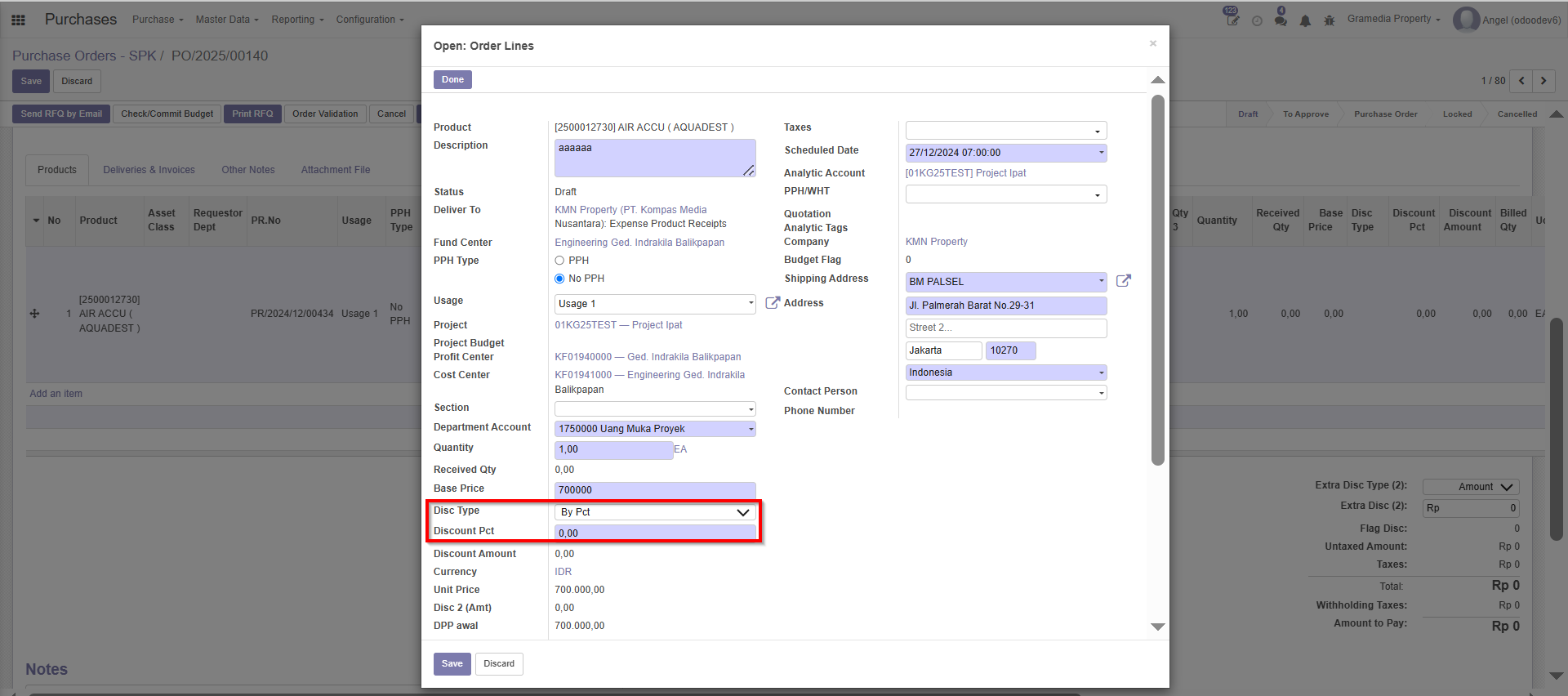
Gambar 3.9 Fields yang Muncul Jika User Memilih Disc Type = By Ptc
- Amount (Rp): Diskon dalam bentuk nominal tetap, misalnya potongan langsung Rp5.000.
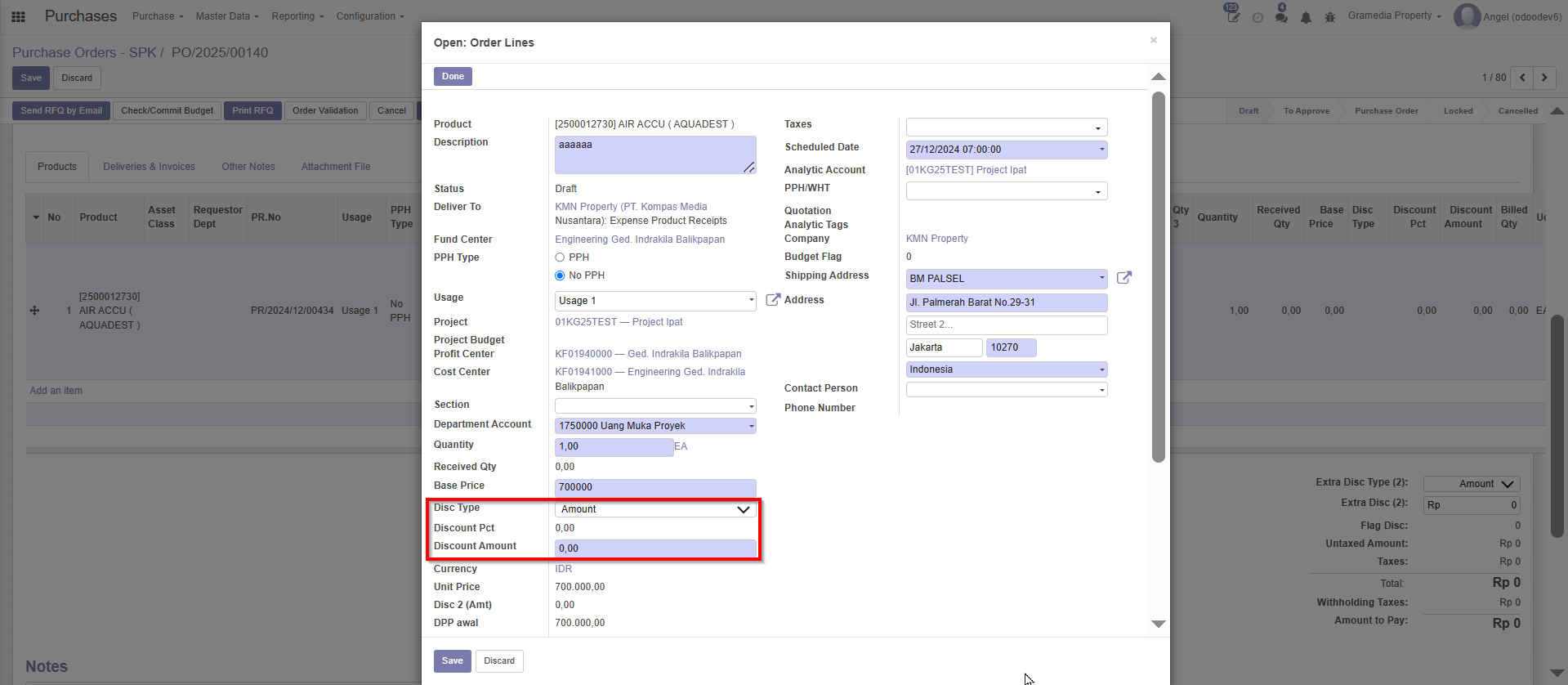
Gambar 3.10 Fields yang Muncul Jika User Memilih Disc Type = Amount
3. Taxes
Pajak yang dikenakan ke pembelian tersebut.
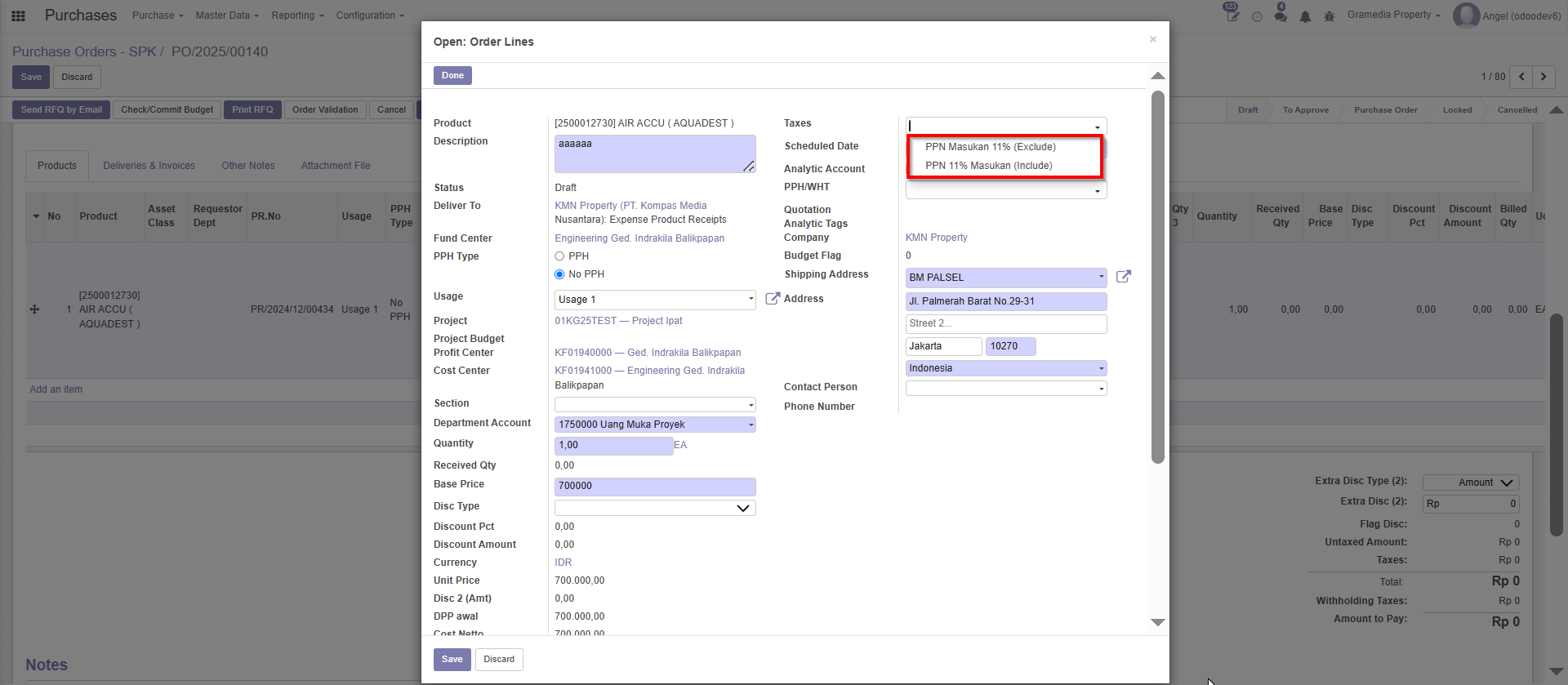
Gambar 3.11 Opsi yang Muncul Jika User Memilih Texes
4. PPH/WHT (Withholding Tax)
Pajak penghasilan (PPh) atau potongan pajak yang ditahan oleh perusahaan dari total nilai pembelian, sesuai aturan perpajakan.
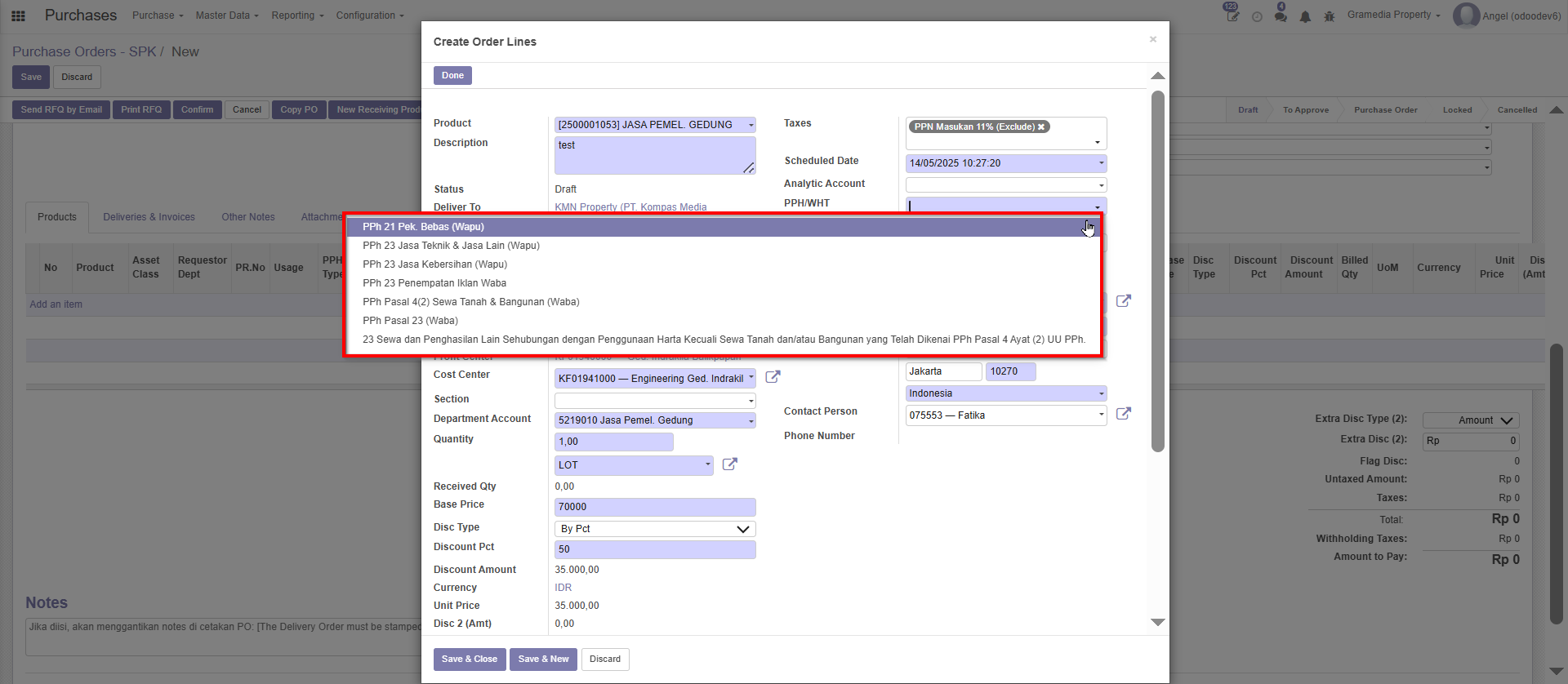
Gambar 3.13 Tampilan Jika User Click PPH/WHT
⚠️ Catatan: ⚠️
PPH/WHT HANYA untuk products yang bertipe services (jasa).
Untuk produk bertipe Consumable/Stock, tidak perlu memasukkan PPH/WHT.
E. Setelah Semua Informasi Telah Dimasukkan, Click Save
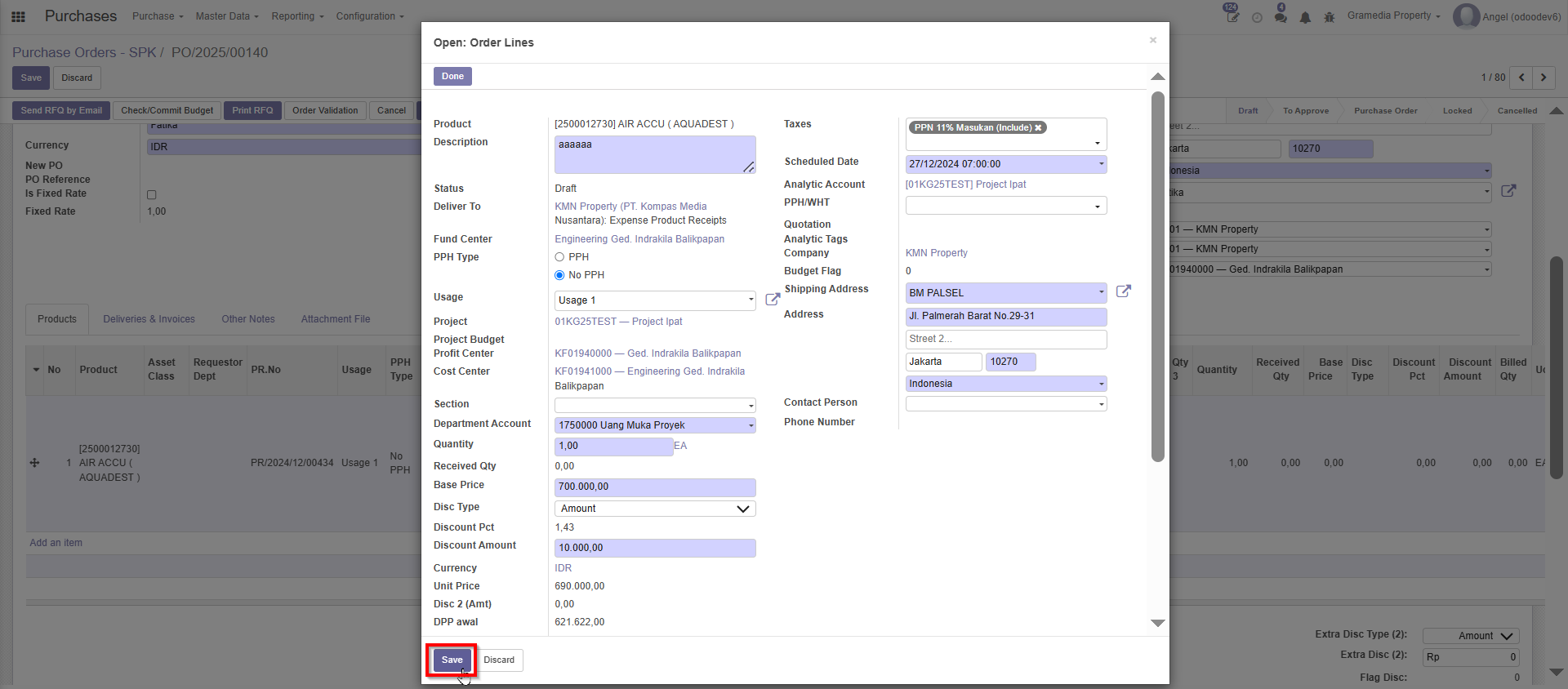
Gambar 3.14 Letak Button Save
F. Scroll Kebawah, User akan Melihat Tampilan untuk Biaya Total dari Purchase Order dan Menambahkan Extra Discount (Jika Ada)
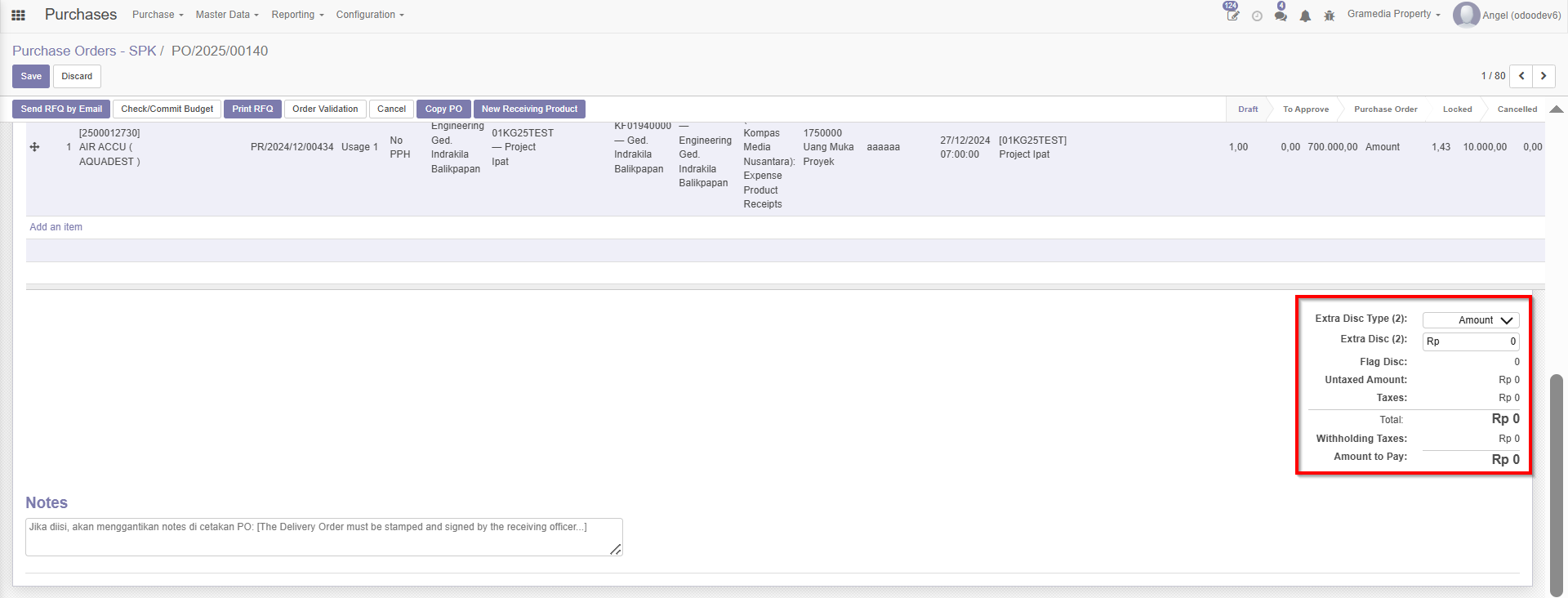
Gambar 3.15 Letak Button Save
1. Perbedaan Disc Type dan Extra Disc Type
- Disc Type
Berlaku untuk masing-masing produk di dalam Purchase Order.
Contoh: Hanya produk A yang dapat diskon 5%.
- Extra Disc Type
Berlaku untuk seluruh nilai pembelian dalam 1 dokumen Purchase Order.
Contoh: Total PO dikurangi Rp50.000 sebagai diskon tambahan.
2. Opsi Extra Disc Type
Terdapat 2 jenis Extra Disc Type yang bisa dipilih:
- Amount
Potongan dalam bentuk nominal tetap.
Contoh: Diskon Rp25.000 dari total PO.
- Ptc (Percentage)
Potongan dalam bentuk persentase.
Contoh: Diskon 10% dari total nilai PO.
Setelah memasukkan Discount, maka click Button Apply Extra Disc
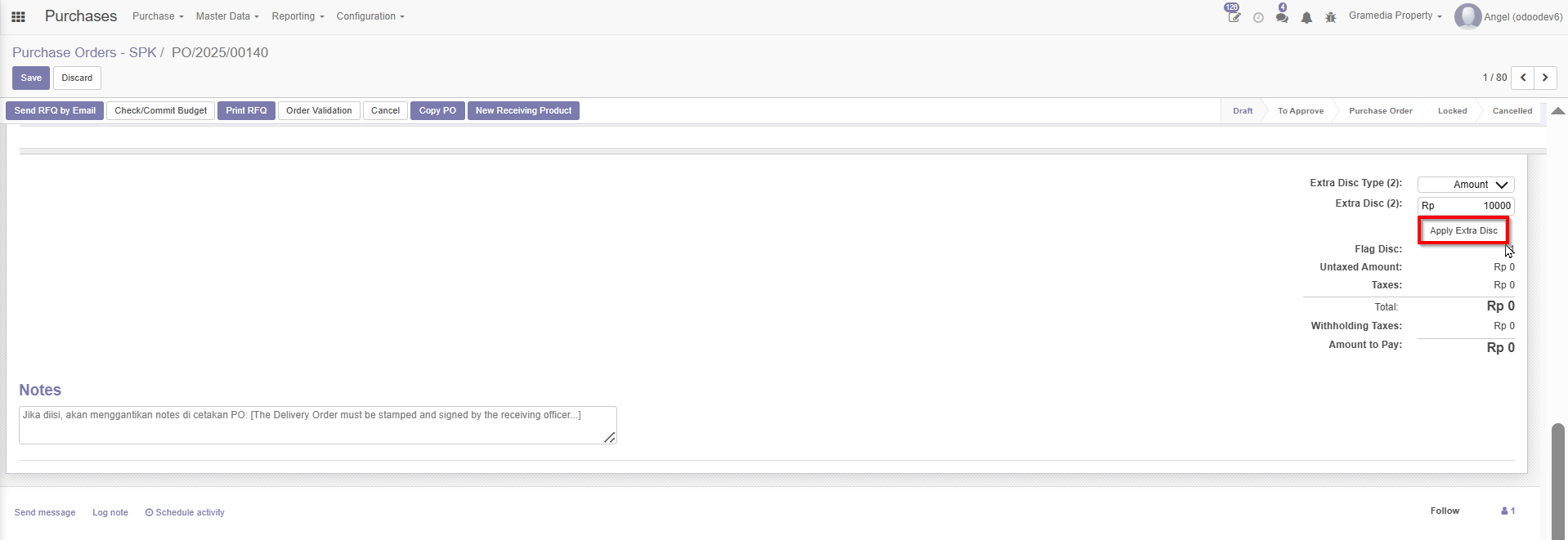
Gambar 3.16 Letak Button Apply Extra Disc
User bisa menggunakan Discount di Order Lines dan Extra Disc (di total summary) secara bersamaan.
G. Click Button Check/Commit Budget
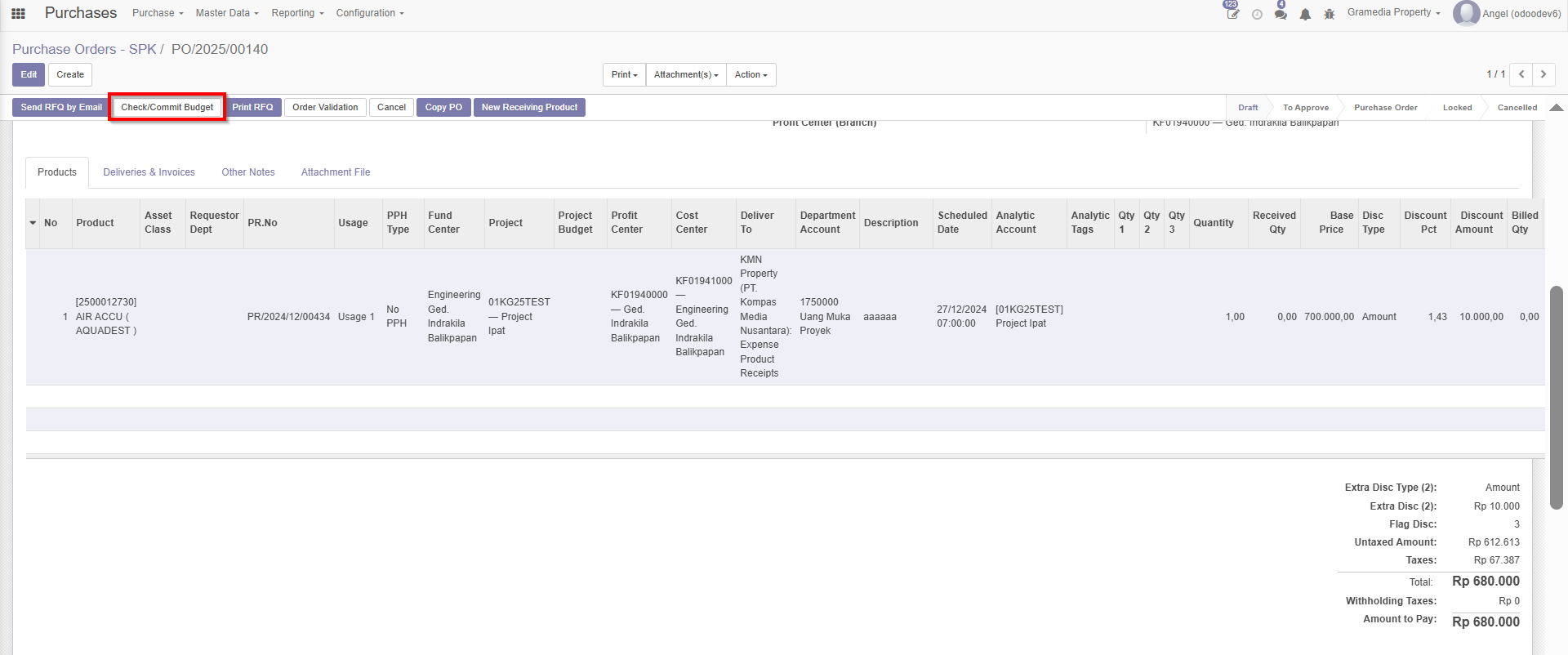
Gambar 3.17 Letak Button Check/Commit Budget
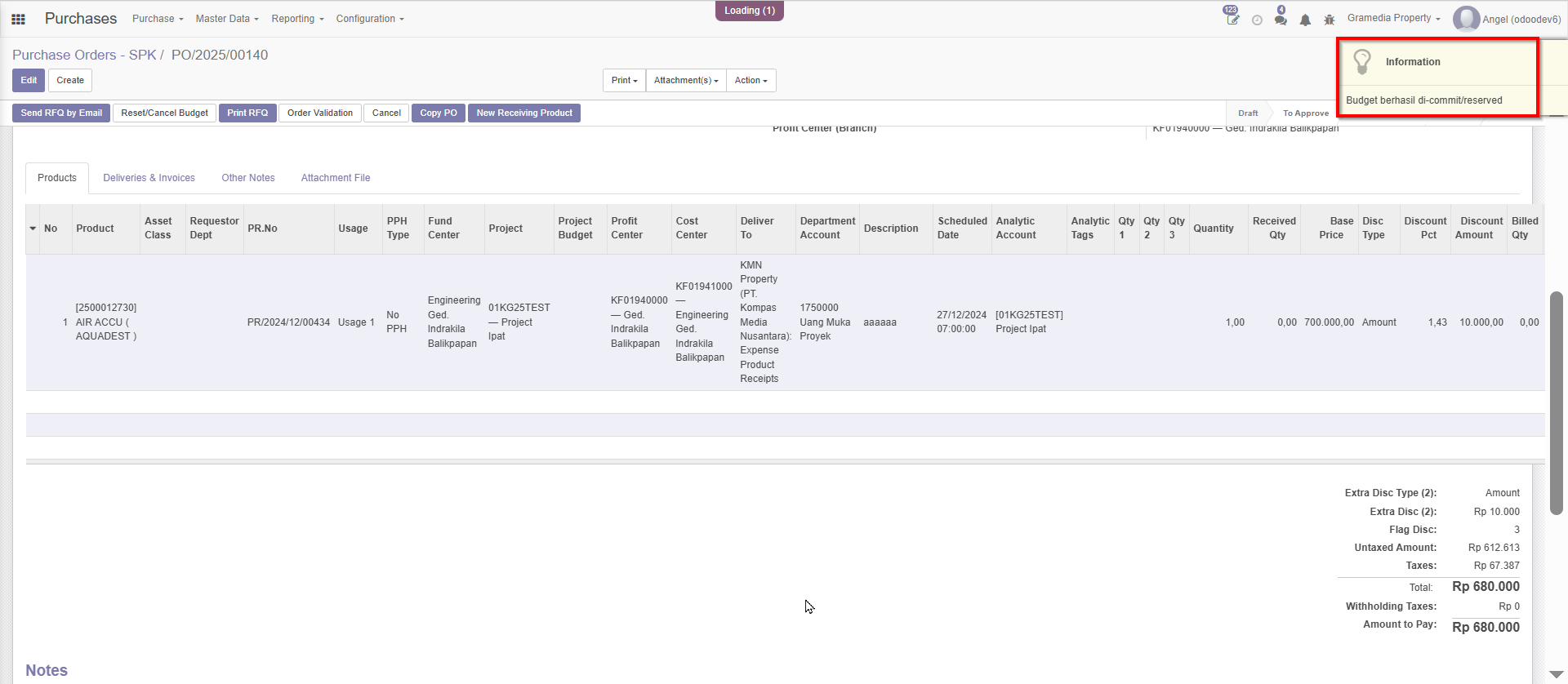
Gambar 3.18 Informasi Berhasil Check/Commit Budget
H. Click Button Order Validation
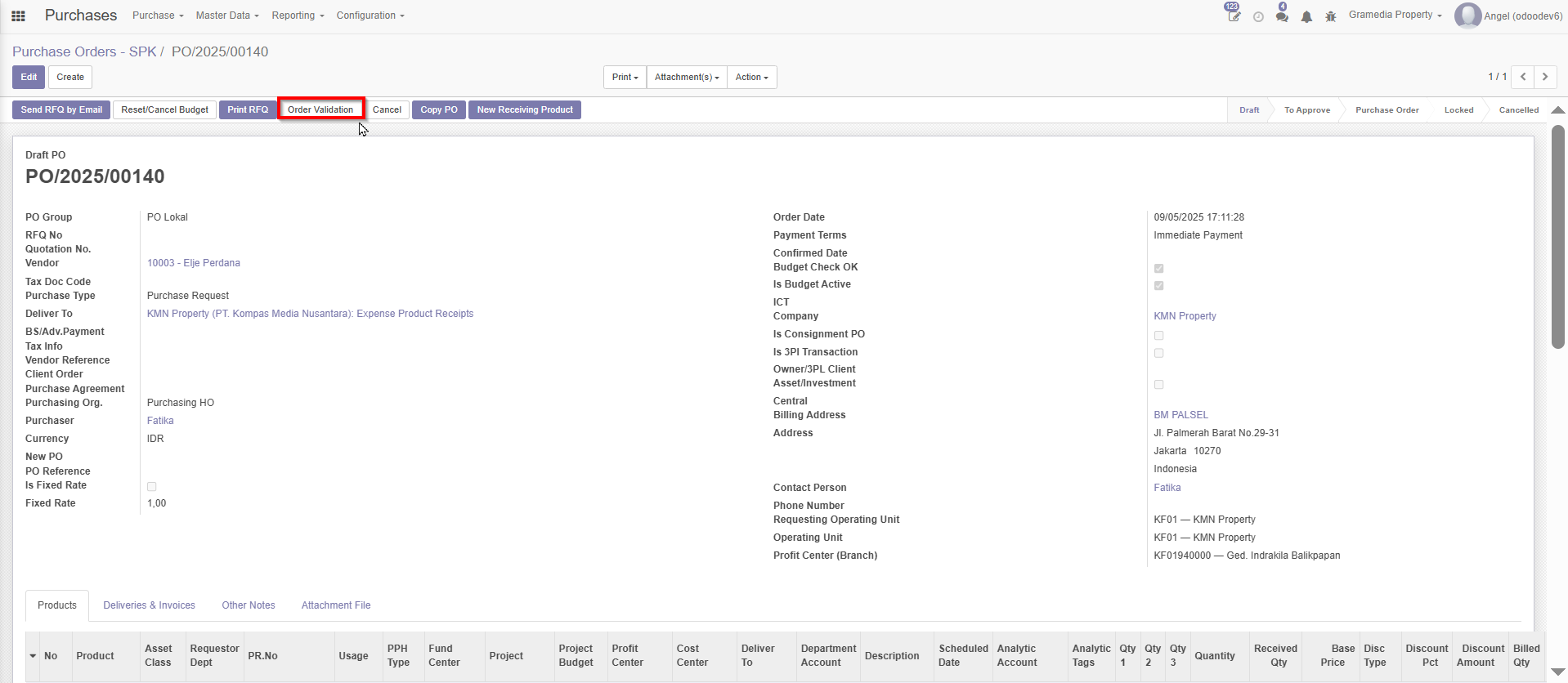
Gambar 3.19 Letak Button Order Validation
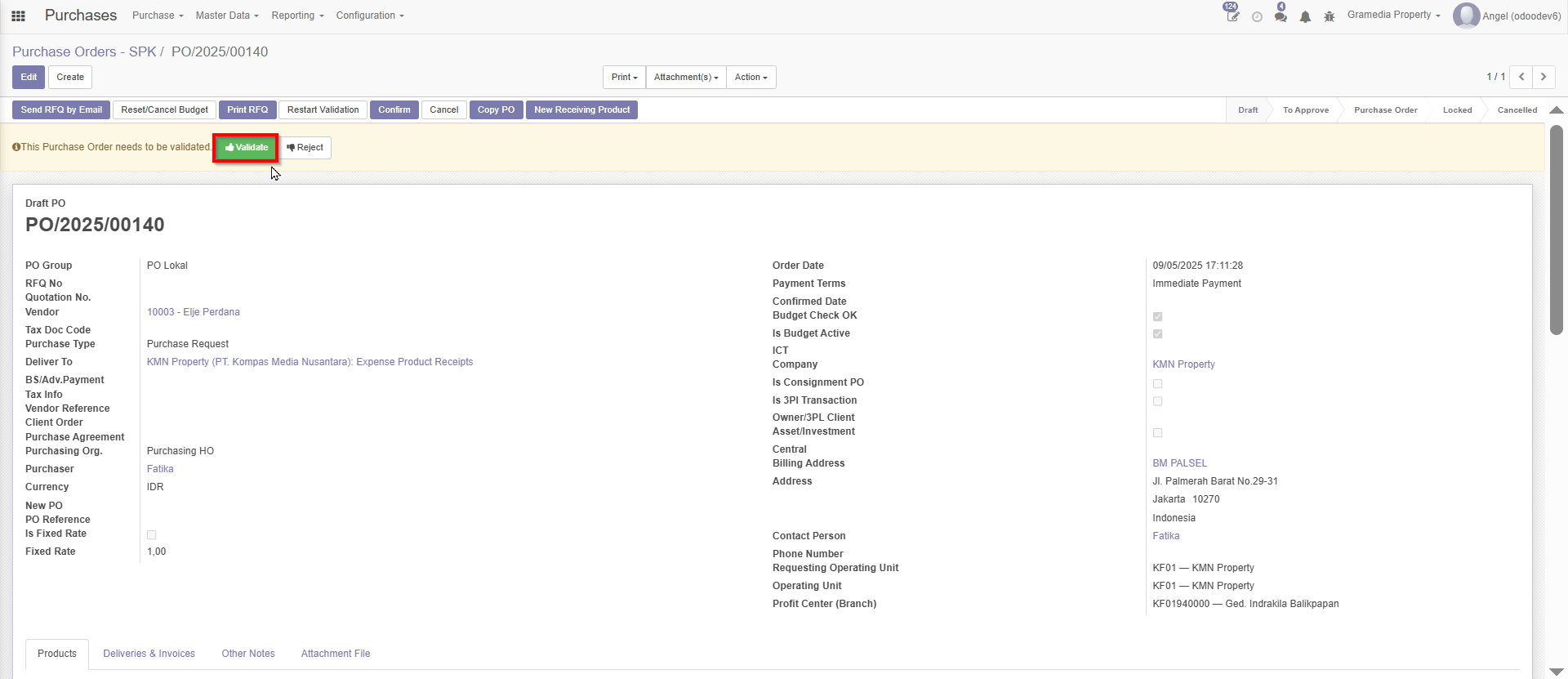
Gambar 3.20 Letak Button Validate
Purchase Order telah selesai dibuat
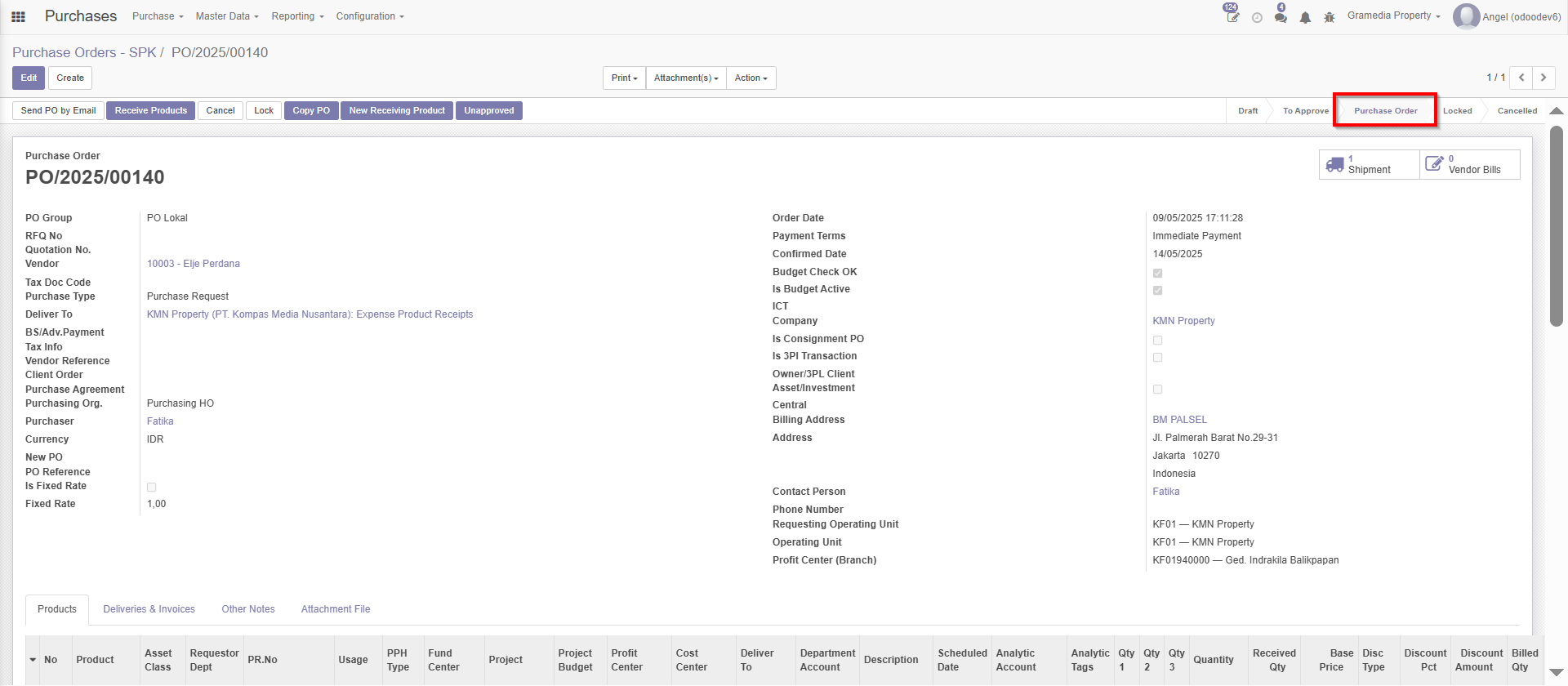
Gambar 3.21 Status Purchase Order
4. Confirm Jumlah Barang yang Telah diterima (Receiving)
📝 Click Disini Untuk Melihat Tahapan Confirm Jumlah Receiving